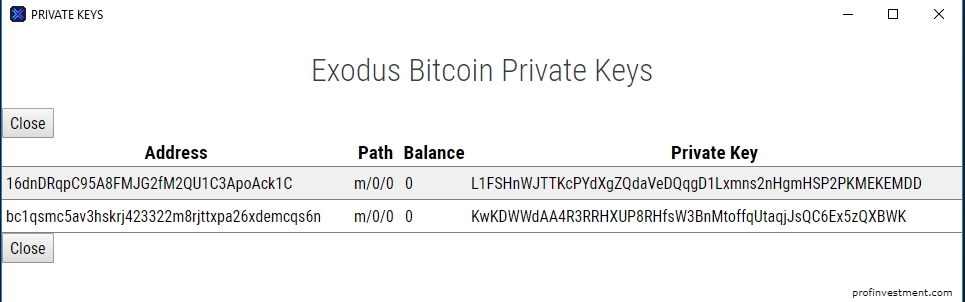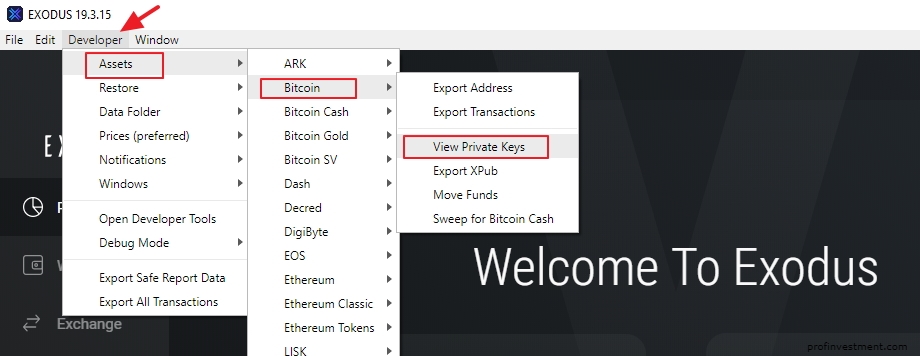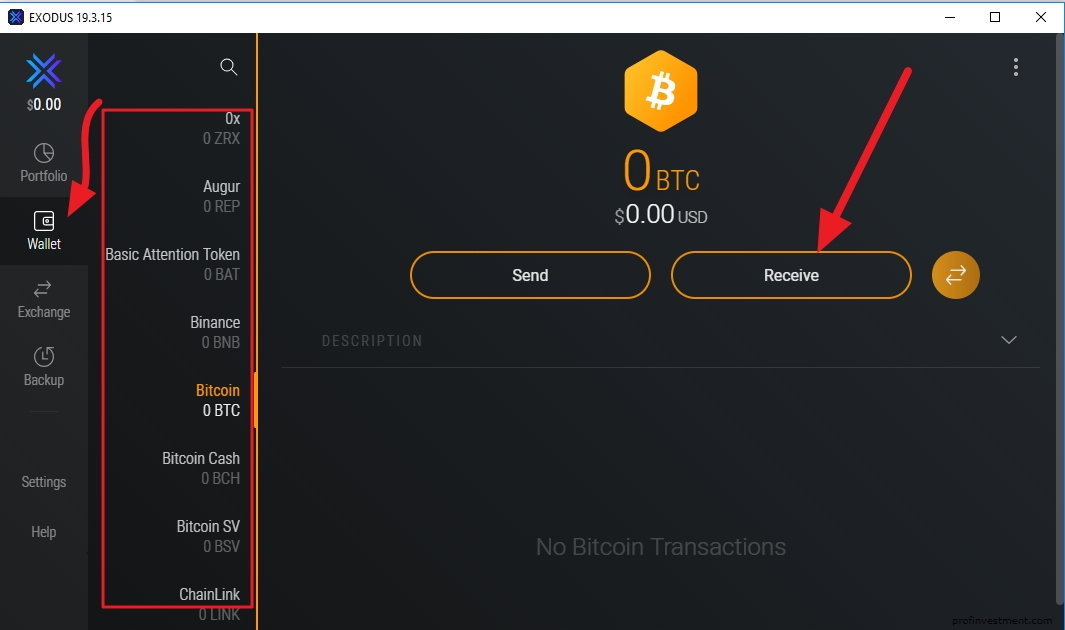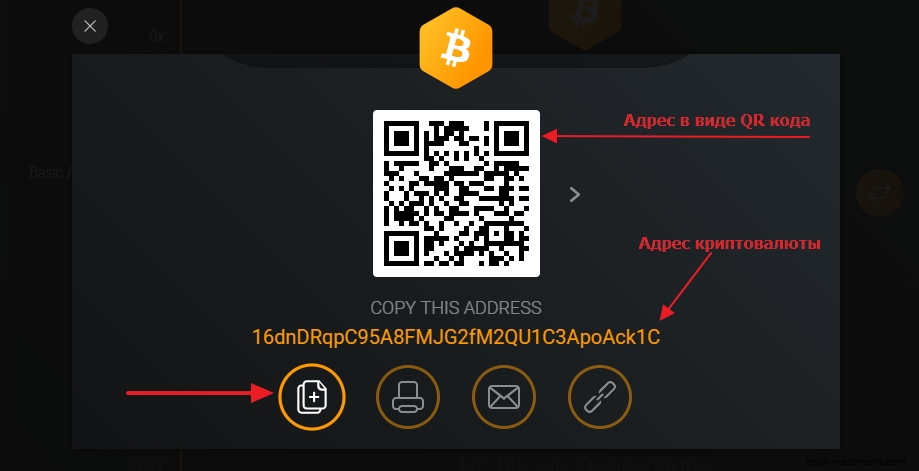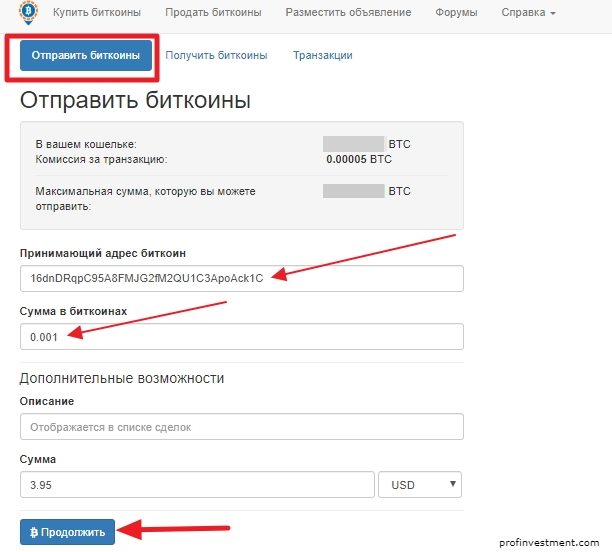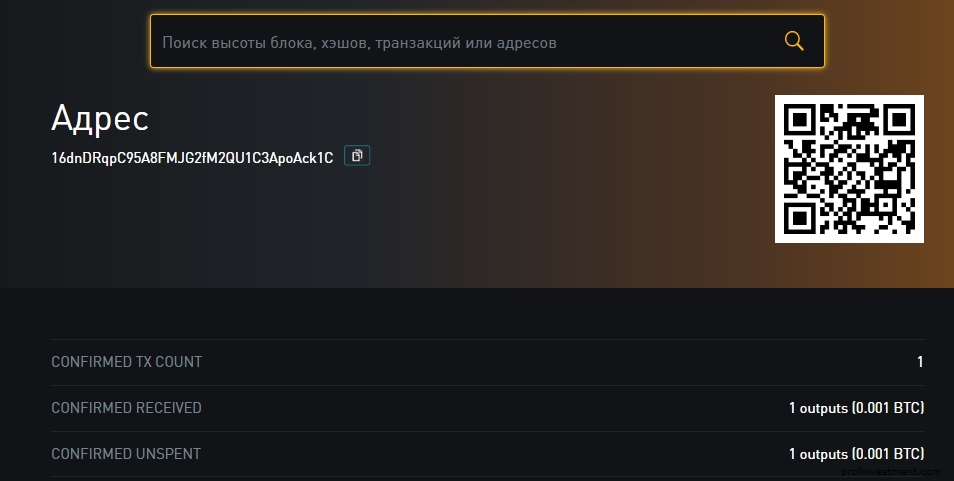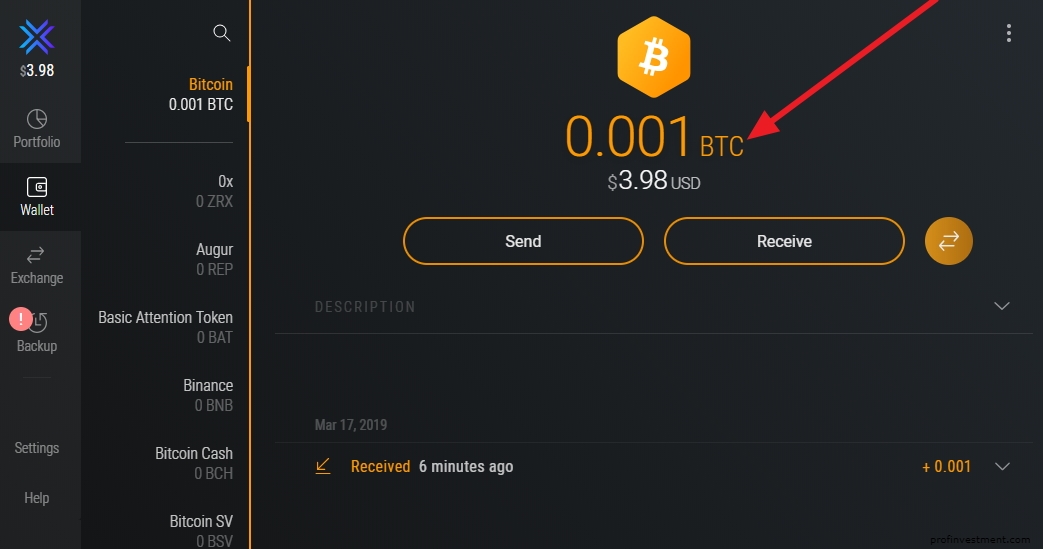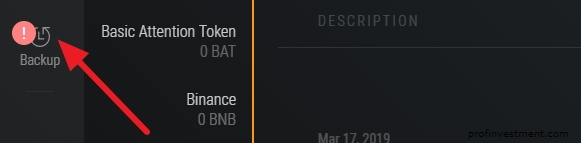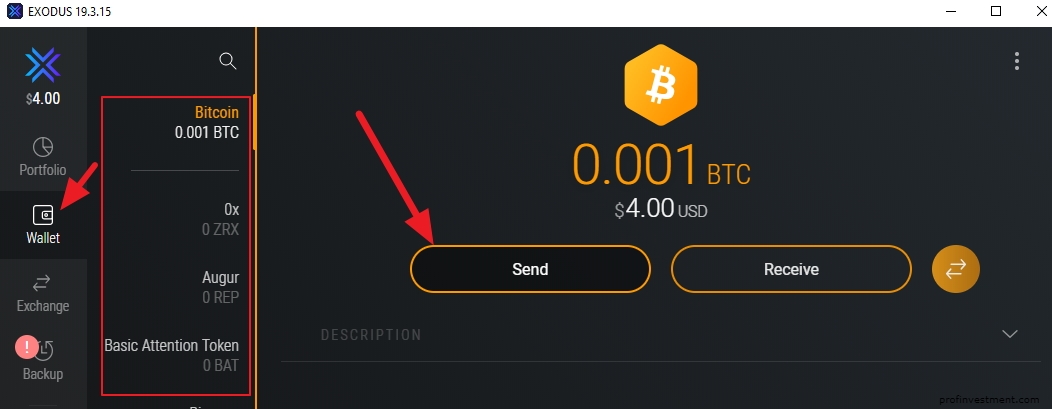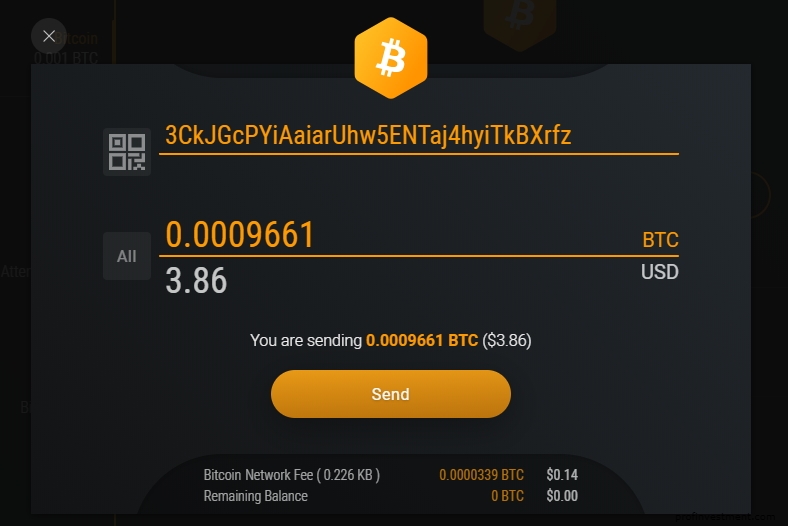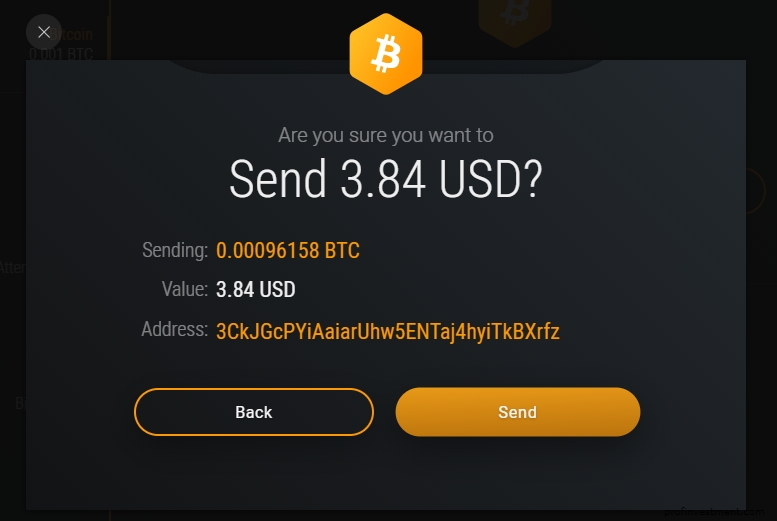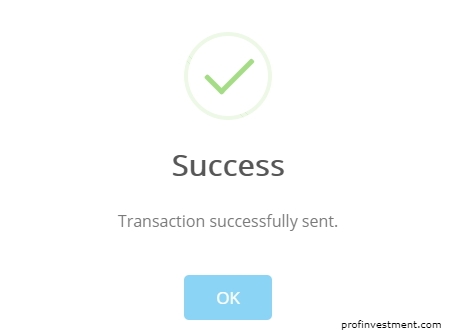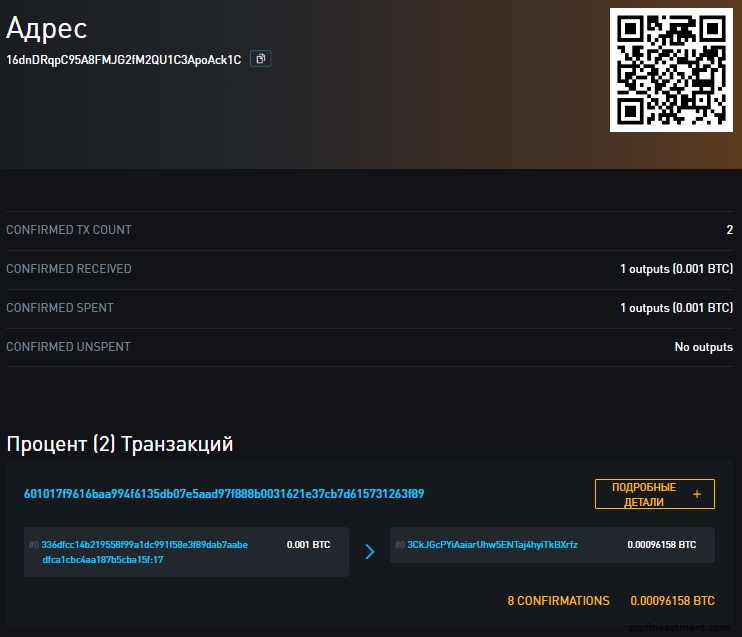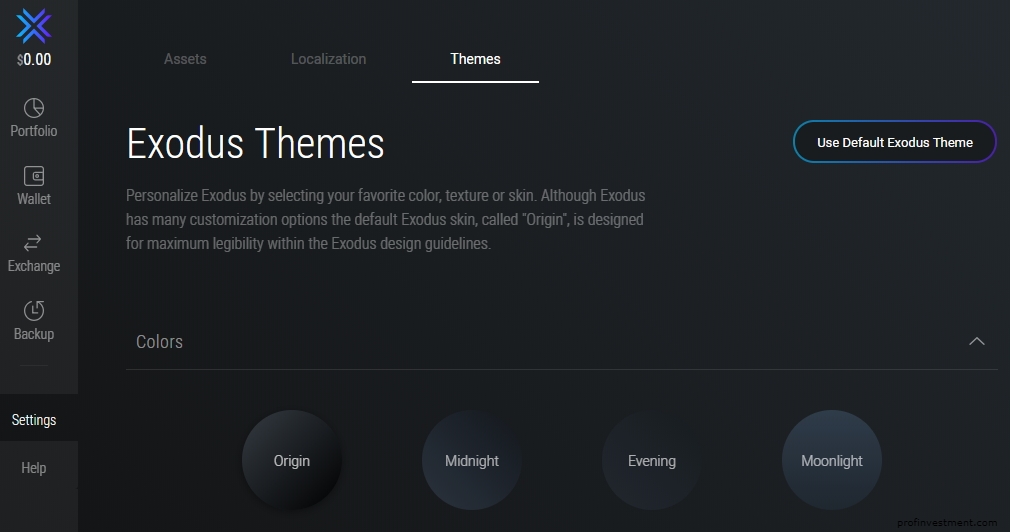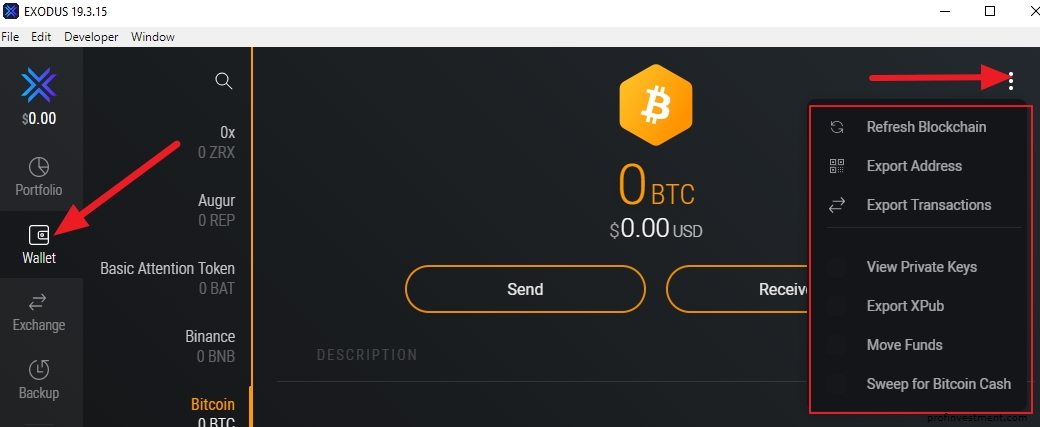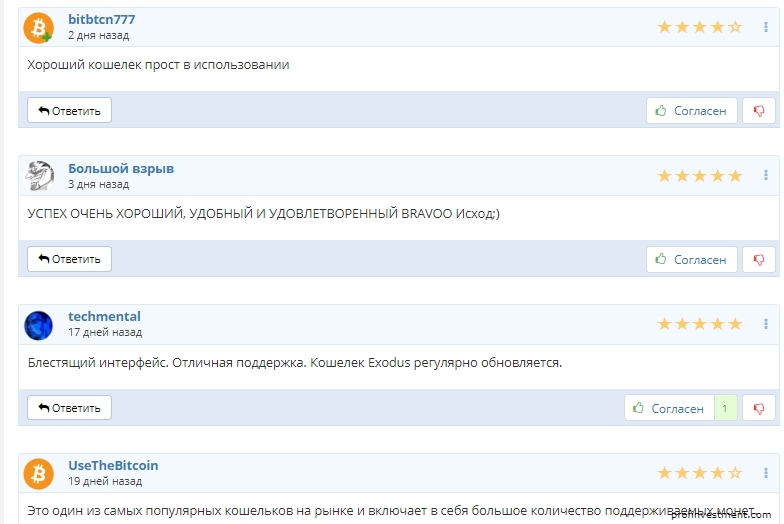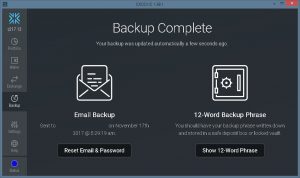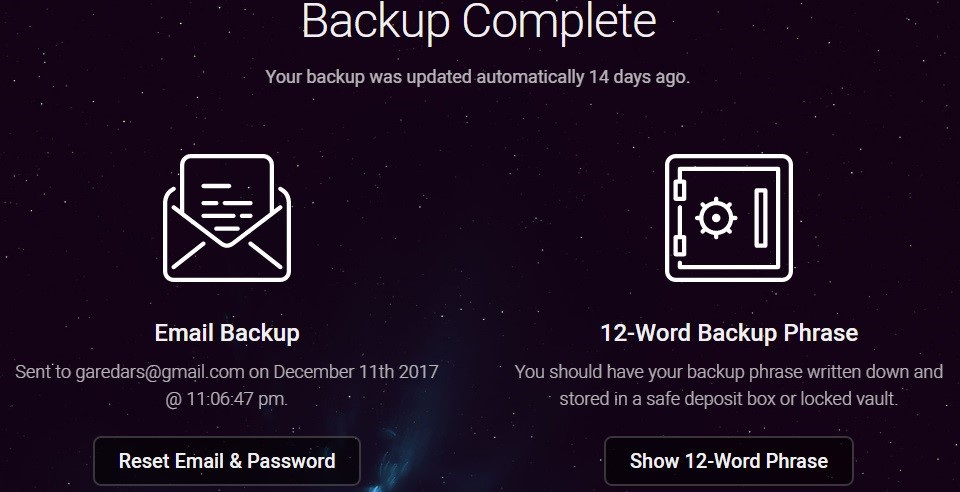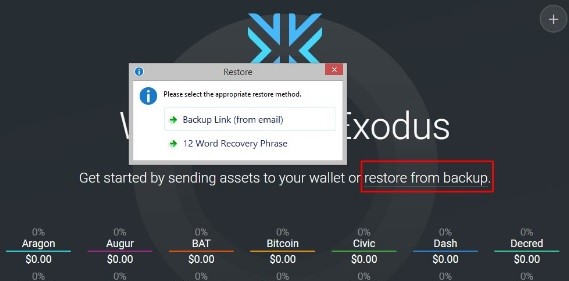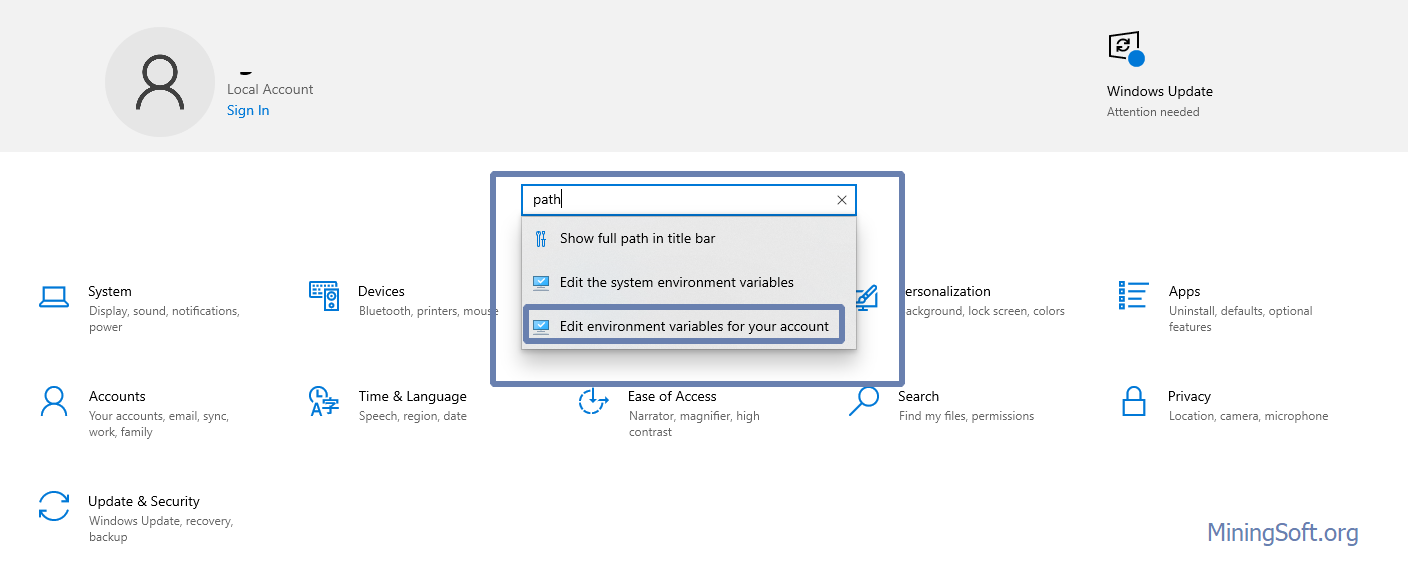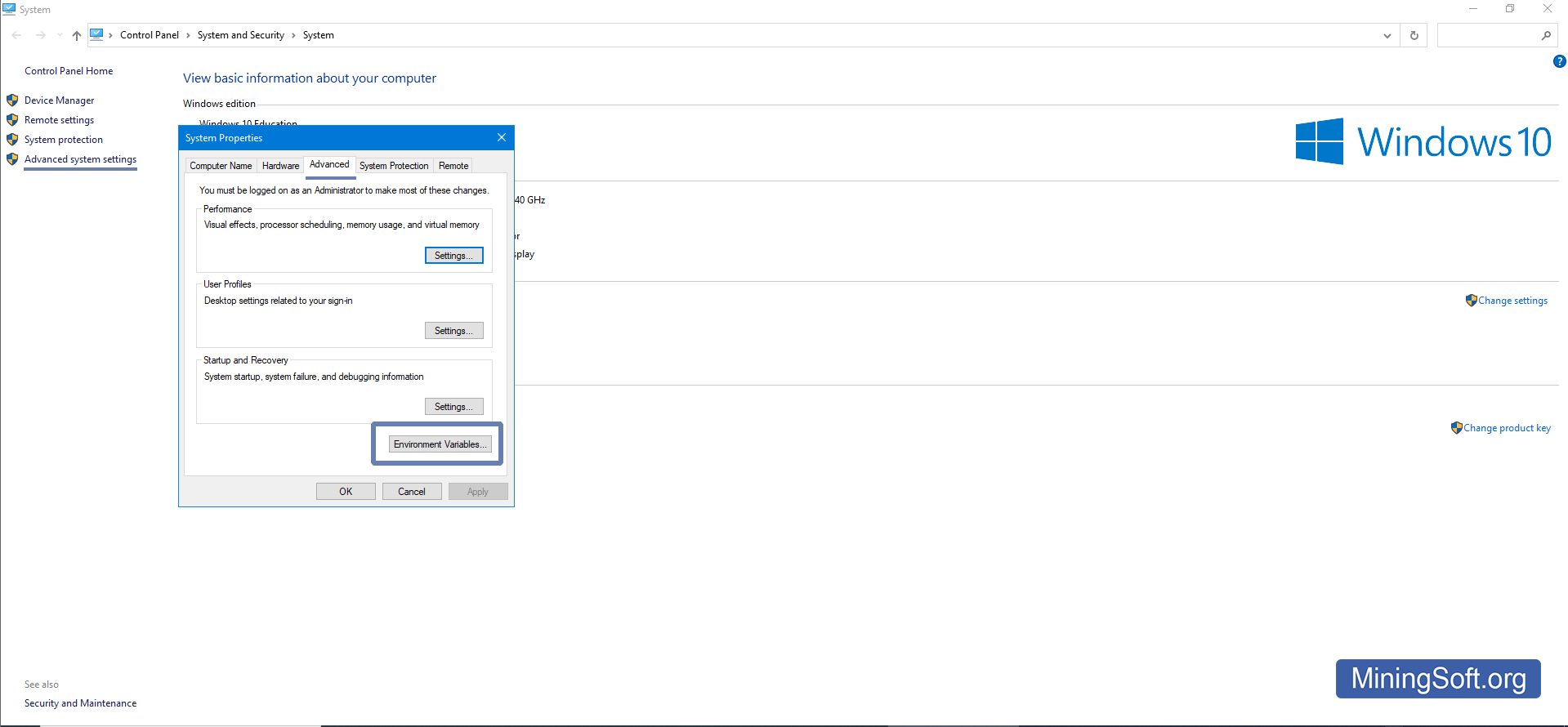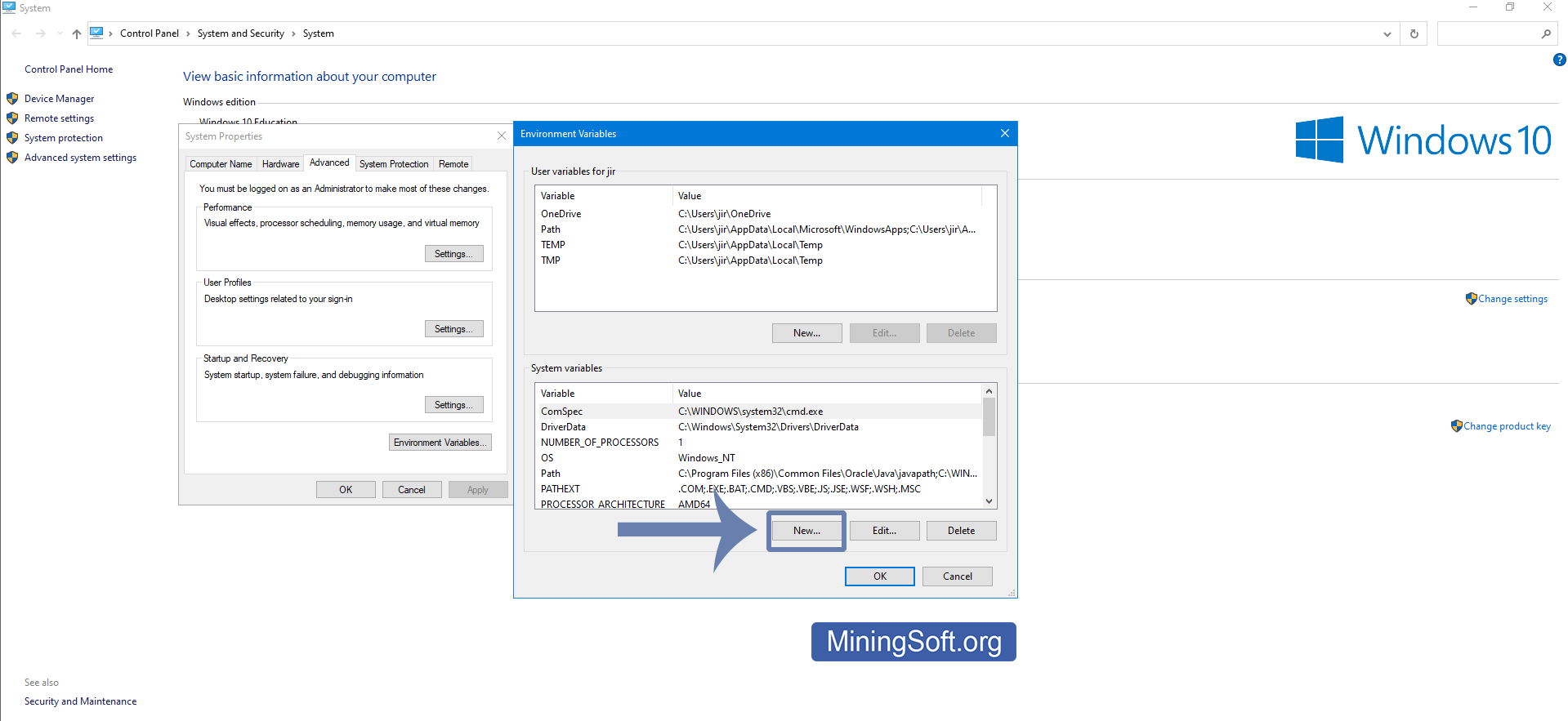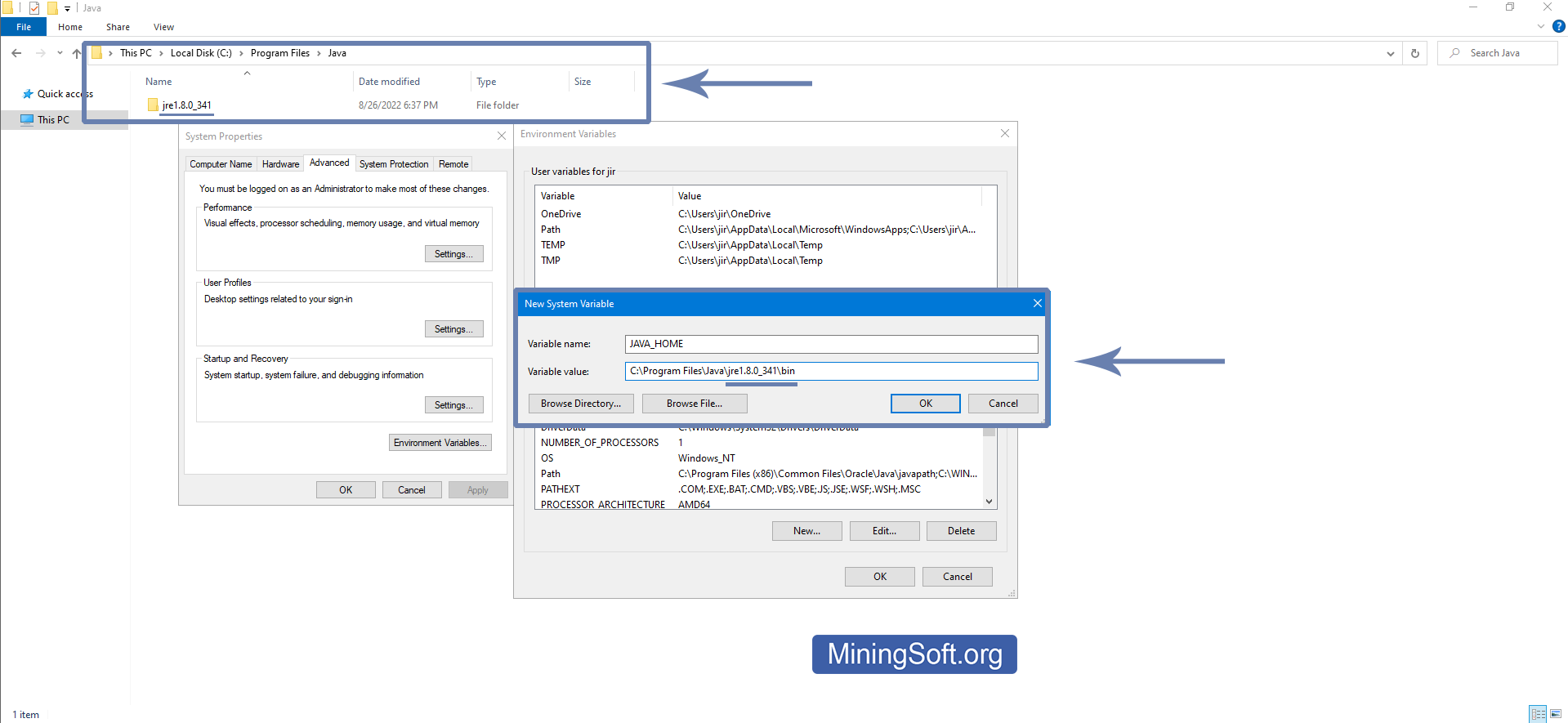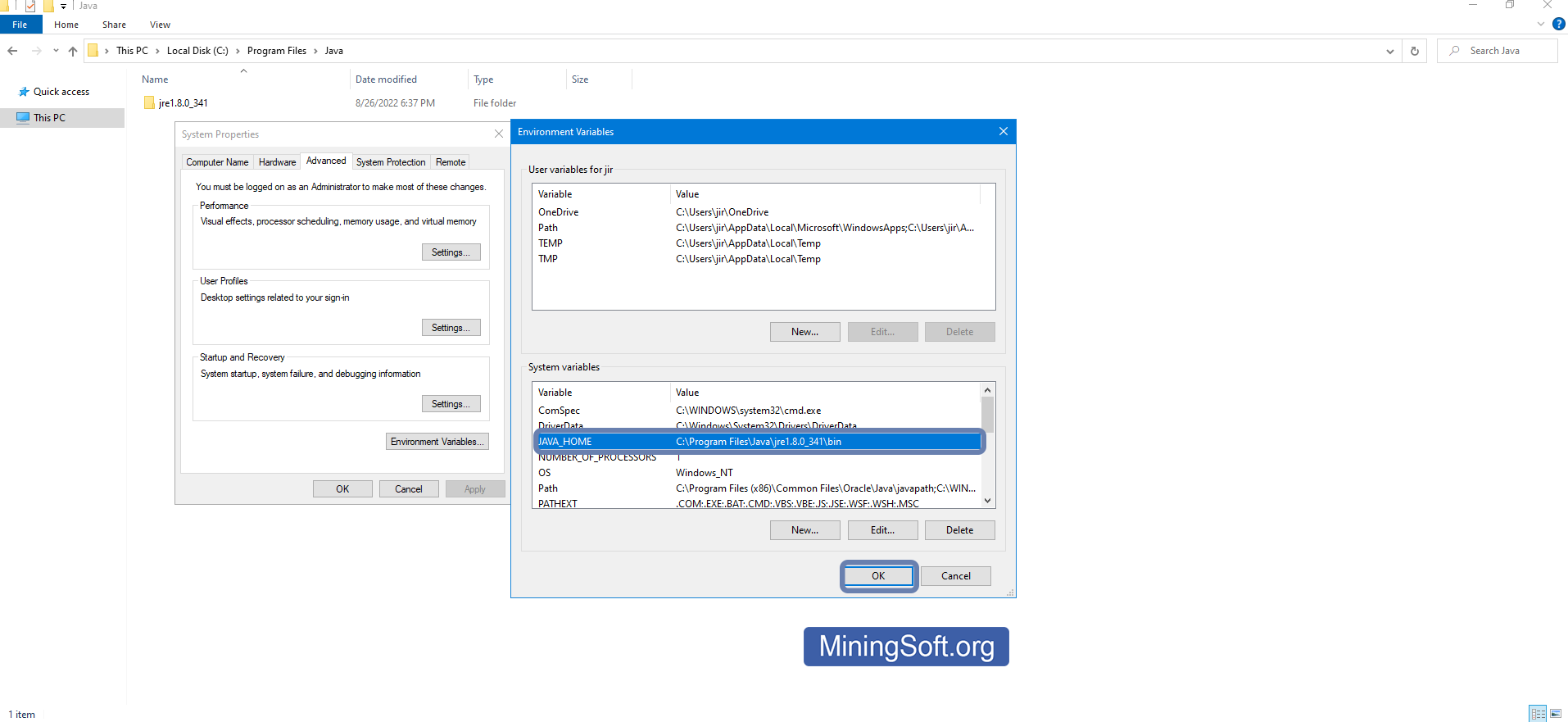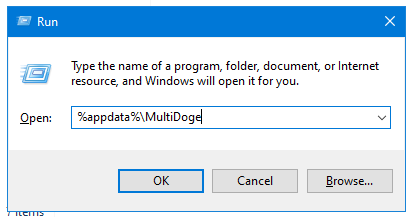Журнал
Домой > Журнал >
Кошелёк Exodus: установка, настройка и использование
Кошелёк Exodus является мультивалютным (поддерживает хранение и управление различными криптовалютами) стационарным кошельком, который требует установки на ПК. Софт распространяется в версиях под Windows, Linux и MacOS. Далее в статье разберемся, как устанавливать кошелек Exodus и создавать счета.
Кошелёк Exodus: загрузка, установка, настройка
Чтобы скачать установочный файл, вам необходимо зайти на официальный сайт кошелька и в верхней его части найти кнопку DOWNLOAD.
После этого система предложит вам выбрать тип ОС, которая установлена на вашем ПК. Загрузка всех необходимых файлов начнется автоматически.
Установка кошелька осуществляется аналогично тому, как вы устанавливаете обычные программы: находите установочный файл с расширение EXE, кликаете по нему два раза и выбираете необходимые параметры установки. Обычно весь процесс занимает около 1-2 минут.
Итак, после того, как программа установлена на ваш ПК, можно приступить к ее настройке:
- Выберите необходимую криптовалюту и создайте для нее кошелек. Exodus работает с 15 различными монетами, для каждой из которых можно создать отдельный кошелек.
- Установите пароль для входа в программу. Не стоит путать данное средство защиты с ключом от кошелька. Пароль используется для ограничения доступа к программе сторонними лицами, а ключ – для конкретного кошелька.
- Сохраните сид-фразу. Изначально программа не предлагает вам делать это, но после первого пополнения система выдаст предупреждение, что в случае утраты seed вы не сможете восстановить свои счета, поэтому стоит «спрятать» его в укромном месте.
Далее вы можете начинать пользоваться с программой. Давайте разберемся, как же отправлять и принимать транзакции.
Кошелек Exodus: прием и отправка платежей
На самом деле, ничего особенного в этой процедуре нет. Если вы зайдете, например, на свой кошелек для биткоина, то увидите там две кнопки: Send и Receive. Чтобы отправить кому-то средства, необходимо нажать Send, указать сумму и адрес получателя. Чтобы получить средства, выбираем вторую кнопку Receive – система автоматически сформирует для вас QR-код и выдаст публичный ключ для счета.
Кошелек Exodus: получение секретного ключа
Если обратить внимание на отзывы пользователей об этом кошельке, то сразу бросается в глаза одна проблема – многие не могут «вынуть» секретные ключи из системы. Ходят даже слухи, что сам кошелек Exodus не поддерживает такой функции. На самом деле все не так – получить секретный ключ от своего кошелька можно.
Если вы используете Windows или Linux, то нажмите сочетание клавиш Ctrl + Shift + D если MacOS, то в версии программы под вашу ОС в верхней панели есть пункт Developer, выберите его. Далее найдите раздел Активы (Assets, Your Desired Asset) и нажмите на кнопку «Экспорт приватных ключей» (Export Private Keys).
Главное, затем не забудьте сохранить ключи в оффлайн-хранилище, чтобы вирусы и мошенники не смогли к ним добраться. В противном случае, вы можете потерять свои сбережения.
Предыдущая статья
Следующая статья
Оставить комментарий
-
#1
День добрый, вот уже как пару дней не грузится баланс на Exodus,пробовал обращаться в поддержку, но там ничего кроме как обновить кошелек или использовать другое интернет-соединение не предлагают.
У кого то ещё такая беда присутствует?
-
#2
Возьми свою сид фразу, впиши в другой кошелёк и посмотри баланс там
-
#3
Возьми свою сид фразу, впиши в другой кошелёк и посмотри баланс там
А в какой например можно написать?MEV или Payeer
Если честно я не знал про такое..
-
#4
Ну ты попробовал удалить, устновить по новой или обновить как тебе сказали в тех?
-
#5
Чтобв
Возьми свою сид фразу, впиши в другой кошелёк и посмотри баланс там
Чтобы посмотреть сид не нужен,только кошелёк, посмотри например etherscan.io если эфир, если другая крипта,то в соответствующем блокчейне. Но надо знать свои кошельки.
Только что заходил в эходус- зашёл пока всё на месте, эходус линуксовый, не самый свежий.
-
#6
Удалять не пробовал, потому как под рукой нет сид фразы..и то что я понял от поддержки, что это из за санкций против РФ.
-
#7
Какие кошельки по типу Exodus посоветуете?или может другое что то?
-
#8
Удалять не пробовал, потому как под рукой нет сид фразы..и то что я понял от поддержки, что это из за санкций против РФ.
бред не неси, все работает на тер. рф
-
#9
Thank you for contacting us. Although we have no control or custody over your funds, as a U.S. company, Exodus is prohibited from providing services to individuals residing in countries or territories subject to US sanctions and trade embargoes.
This email will be our final response. Any further correspondence will not receive a reply.
I’m truly sorry I am not able to assist you.
Это ответ от поддержки
-
#10
В итоге после запуска VPN программы зашёл в баланс..
-
#11
В «новых реалиях РФ» после 26 февраля — какой кошелек можно использовать, чтобы его не заблокировали и не заморозили ? Или закинуть на «независимую биржу» (какую?)?
Монеты: BTC — USDT — ETH.
-
#12
Локальный кошелек ? Найсхеш считаю тоже не безопасным местом
-
#13
Локальный кошелек ? Найсхеш считаю тоже не безопасным местом
Как я понимаю особо без разницы… Рассматриваю варианты «Кошелек программый и/или Биржа.» Из монет преимущественно для USDT / BTC.
-
#14
с ПС все нормально но вот с яблока когда захожу уже 2 день , через 10-30 секунд выкидывает из программы , тоже какая то походу не совместимость, проверить баланс можно а вот перевод сделать не успеваешь
-
#15
Ребят, подскажите плиз, может кто еще чего знает, какой кошель можно рассмотреть? Для себя пока что рассматриваю тоже Exodus. Вот уже два дня подряд пылесосю форумы, на предмет проблем с кошельками из-за ситуации в Раше. Монетка BTC только. Кстати, никто не пробовал биткоин-ноду на ssd качать и пользоваться bitcoin-core?
-
#16
Thank you for contacting us. Although we have no control or custody over your funds, as a U.S. company, Exodus is prohibited from providing services to individuals residing in countries or territories subject to US sanctions and trade embargoes.
This email will be our final response. Any further correspondence will not receive a reply.
I’m truly sorry I am not able to assist you.
Это ответ от поддержки
Это поддержка у них отказалась с РФ работать. Сам кошелёк пока ничего не коснулось.
-
#17
Здравствуйте! Тоже проблема с Exodus, в приложение зайти могу но баланс не обновляется. Пишет не может подключится к сети etherium. Restoring не продвигается больше чем на 82%, пробовал на разных устройствах. Подскажите пожалуйста!
-
#18
И у меня проблемы с exodus.
Скормил ему свой сид, а он не все монеты подтянул.
XLM показывает по нулям. Смотрю, а он другой адрес кошелька генерит с этого сида и соответственно баланс на новом адресе нулевой.
Как заставить эту хрень сменить адрес на нужный??
-
#19
Как заставить эту хрень сменить адрес на нужный??
Эту хрень заставить сменить адрес на нужный не получится. Потому что путь деривации другой. Можете импортировать свой сид в другую хрень, где путь деривации будет тот, который вам нужен. Я думаю, Atomic wallet покажет ваши XLM.
-
#20
Эту хрень заставить сменить адрес на нужный не получится. Потому что путь деривации другой. Можете импортировать свой сид в другую хрень, где путь деривации будет тот, который вам нужен. Я думаю, Atomic wallet покажет ваши XLM.
Я уже так и понял. Спасибо за ответ.
Атомик действительно показывает, но у него другая проблема: не умеет в segwit btc и не дает руками настраивать пути деривации.
Да и отзывы о кошеле прямо скажем не ахти..
- Не удается открыть кошелек. Кошелек может быть поврежден.
- RangeError: недостаточно данных для декодирования.
- Exodus не может открыть ваш кошелек. Ваши активы в безопасности, но кошелек может быть поврежден.
- Ошибка загрузки кошелька: недостаточно данных для декодирования.
Это означает, что ваш компьютер мог быть внезапно выключен, или Exodus не закрылся должным образом.
Следующие шаги восстановят ваш кошелек Exodus из резервной копии:
- Перезагрузите компьютер, особенно если вы используете Windows.
- Скачайте последнюю версию Exodus: www.exodus.io/releases / — новые версии Exodus имеют расширенные возможности для защиты от поврежденных файлов кошелька.
- Установите Exodus поверх вашей старой версией. Установка новой версии поверх старой — безопасна.
- Запуск Exodus — более новые версии должны автоматически восстанавливать поврежденный кошелек в 90% случаев. Однако, если это не сработало:
- Закрыть Exodus.
- Откройте ваш email и нажмите на ссылку резервной копии Exodus.
- Exodus запросит у вас пароль. Введите пароль и нажмите «разблокировать»
- Exodus спросит, хотите ли вы уничтожить свой старый кошелек. В этом случае, поскольку ваш старый кошелек поврежден, нажмите красную кнопку «Да, уничтожить и восстановить».
- Подождите 15-30 секунд, и ваши блокчейн-активы будут восстановлены!
В качестве альтернативы, если у вас нет доступа к вашей электронной почте резервную ссылку вы также можете восстановить свой кошелек с помощью seed-фразы из 12 слов.
Если у вас нет резервного Exodus, мы все еще можм помочь вам восстановить свои активы. Напишите нам по адресу support@exodus.io для инструкций.
«Но это не сработало!»
Если ваш кошелек по-прежнему отображает ту же ошибку после выполнения описанных выше действий, попробуйте эту процедуру: http://support.exodus.io/article/80-how-do-i-delete-my-wallet-and-start-over
Затем начните с шага 2 выше.
Нередко возникают ситуации, когда компьютер выходит из строя и требует переустановки операционной системы. В случае, если кошелек для хранения криптовалюты Exodus был установлен на неисправном компьютере, восстановить доступ к сервису можно будет только после того, как программист переустановит операционную систему.
Процедура восстановления
Для того чтобы снова пользоваться криптовалютным кошельком, пользователю потребуется выполнить ряд простых и понятных действий.
Следует обратить внимание, что популярность кошелька Exodus обусловлена именно тем, что разобраться в работе сервиса могут не только профессионалы, но и новички: все максимально понятно и просто.
Это касается и безопасности, и процедуры восстановления.
Сохранность данных обусловлена наличием секретной фразы, которая предлагается пользователю для запоминания в процессе регистрации. Код состоит из 12 слов и используется при необходимости восстановить доступ в случае утери пароля. Рекомендуется переписать комбинацию слов на бумагу и сохранить в месте, недоступном для посторонних.
Восстановить доступ к кошельку можно также и посредством приватных ключей, однако, процедура занимает много времени.
Для того чтобы снова пользоваться кошельком, пароль от которого был утерян, необходимо войти в программу и нажать кнопку Восстановление, расположенную в левой нижней части экрана.
В открывшемся окне потребуется ввести секретную фразу строго в том порядке, в котором она была сгенерирована системой. Если все верно, в новом окне система предложит задать новый пароль для входа в кошелек. Рекомендуется записать составленную комбинацию символов: если этого не сделать, восстанавливать доступ придется регулярно, каждый раз как клиент забудет пароль.
Exodus — это мультивалютный десктопный (программный) кошелек для хранения криптовалюты и выполнения различных операций с криптовалютами.
Exodus — это надежный кошелек с приятным дизайном и легкий в использовании. Он не собирает пользовательскую информацию, работает без регистрации и дает полный контроль над ключами кошелька, сохраняя анонимность и безопасность.
Exodus поддерживает хранение самых востребованных и ликвидных монет и токенов, суммарно — более 100 криптовалют: Bitcoin, Ethereum, Bitcoin Cash, Litecoin, TRON, Dash, Binance Coin, Ethereum Classic, EOS, Zcash и другие.
У Exodus есть десктопная (ноутбук и компьютер) версия, а также мобильная версия.
В рамках данной инструкции описывается работа только с десктопной версией кошелька под управлением операционной системы Windows. В инструкции описаны основные функции кошелька: как скачать кошелек, начать им пользоваться, пополнить кошелек криптовалютой и вывести ее.
Установка кошелька Exodus
- Для работы с кошельком необходимо скачать кошелек на сайте exodus.com/download (нажмите на кнопку Download («Скачать»).
2. Выберите нужную версию для Desktop в зависимости от операционной системы компьютера: Windows App, Mac App или Linux App. Скачать программу на русском языке нельзя, кошелек работает исключительно в англоязычной версии.
3. Запустите установочный файл, который скачали. Появится всплывающее окно с прогрессом установки.
4. Дождитесь, пока длится установка (1–2 минуты). После завершения установки появится уведомление.
Создание нового кошелька Exodus
- После установки на рабочем столе должна появиться иконка с названием Exodus. Нажав на нее, можно запустить программу и войти в кошелек.
- Запустите кошелек. Учтите, что он работает локально на устройстве и не требует регистрации аккаунта. Все доступы к криптовалюте хранятся в зашифрованном виде на жестком диске компьютера, на котором используется кошелек.
Установка пароля
- Зайдите в настройки Settings («Настройки»).
2. Далее выберите вкладку Backup («Восстановление»).
3. Придумайте уникальный и сложный пароль и введите его в поле Password («Пароль»). Пароль нужен для доступа к кошельку, именно на устанавливаемом устройстве, а также для совершения операций. Нажмите на кнопку Next («Далее»).
4. Введите пароль повторно, чтобы убедиться в его корректности. Далее еще раз нажмите на кнопку Next («Далее»).
5. Убедитесь, что экран устройства не просматривается и не попадает в поле зрения камер, затем нажмите кнопку View secret phrase(«Посмотреть секретную фразу»).
6. Теперь сохраните сид-фразу из 12 слов — запишите ее на листе бумаги или надежно сохраните любым другим безопасным способом. Наводите курсор поочередно на плитки, чтобы увидеть слова сид-фразы. Обязательно соблюдайте тот же порядок слов — от 1 до 12. Когда сохраните все слова сид-фразы, то вновь нажмите на кнопку Next(«Далее»).
7. Сверьте и подтвердите сид-фразу восстановления. Таким образом кошелек проверяет, что сид-фраза успешно сохранена пользователем. Для этого пользователю задают вопрос. В данном случае нас просят выбрать восьмое слово в фразе. Кликайте на то слово из списка, которое соответствует нужному слову из сохраненной сид-фразы. Как только закончите подтверждение, нажмите на кнопку Finish («Закончить»).
8. После нажатия на кнопку Finish («Закончить») появится подтверждение, что теперь во вкладке Backup всегда можно вернуться и поменять пароль или снова посмотреть сид-фразу, для того чтобы ее экспортировать. Теперь можно начинать безопасно работать с кошельком Exodus.
Ввод криптовалюты на кошелек Exodus
- В главном меню приложения вверху нажмите на кнопку-иконку Wallet(«Кошелек»).
2. Далее используйте строку поиска, чтобы быстро найти монету или токен, которыми хочется пополнить кошелек. В панели с криптовалютами можно выполнить поиск нужного актива. Кликните на актив, чтобы перейти к следующему пункту инструкции.
3. В инструкции показано, как работать с монетой ETH. Найденная монета ETH была выбрана и добавлена. После клика на нее открывается меню, как видно на скриншоте ниже. Нажмите на кнопку Receive («Получить»).
4. Появится сгенерированный кошельком адрес, отправив на который монеты ETH, можно будет ими пополнить кошелек. Кликаем на кнопку копирования или на сам адрес, чтобы скопировать его в буфер обмена. Далее вставляем скопированный адрес в чат или отправляем человеку, который хочет пополнить кошелек.
Вывод криптовалюты из кошелька Exodus
- В главном меню вверху нажмите на иконку Wallet («Кошелек»). Используйте строку поиска, чтобы быстро найти нужную монету для вывода. Нажмите Send («Отправить»).
- Теперь вставьте адрес в строку, как показано на скриншоте, и обязательно проверьте, что вставленный адрес подлинный — появится галочка справа, как на скриншоте. Введите нужную сумму к отправке. В нижней части окна указана информация о максимальной комиссии и балансе актива после отправки. Подтвердите отправку, нажав на кнопку Send («Отправить»).
3. Подтвердите отправку после повторной проверки данных, нажав на кнопку Send («Отправить»).
4. Появится оповещение об успехе — криптовалюта успешно отправлена с кошелька Exodus.
6. Статус исходящей транзакции теперь можно отслеживать через меню History («История»). Чтобы перейти к истории, нажмите на кнопку в правом верхнем углу окна, как показано на скриншоте. В данном разделе показывается история пополнений (вводов) и отправок (выводов) выбранной криптовалюты.
👉В наших соцсетях много полезной информации и ламповая атмосфера, присоединяйтесь!
Последнее обновление Янв 13, 2023 134 312
Exodus — это анонимный мультикриптовалютный HD-кошелек для хранения и выполнения операций с виртуальными монетами. Десктопное приложение предназначено для установки на устройства под управлением операционных систем: Windows, MacOS, Linux. В 2019 году вышло мобильное приложение (Android, iOS). Редакция Profinvestment.com сделала подробный обзор криптовалютного бумажника и проверила его в работе.
Криптокошелек поддерживает хранение самых востребованных и ликвидных монет. На конец 2021 года Exodus поддерживает 100+ криптовалют и токенов: Bitcoin, Ethereum, Bitcoin Cash, Litecoin, TRON, Dash, Binance Coin, Ethereum Classic, EOS, Zcash и других.
Официальный сайт: www.exodus.io.
Приложение позволяет экспортировать приватные ключи, которые создаются локально, и загружать их. Интерфейс кошелька простой и отлично подойдет для новичков. Помимо стандартных операций ввода и вывода, в Exodus встроен криптовалютный обменник для конвертации коинов. Основатели и руководители проекта: Daniel Castagnoli и JP Richardson.
Содержание
- 1 Обзор кошелька Exodus
- 2 Недостатки
- 3 Установка Exodus
- 4 Разделы кошелька Exodus
- 5 Резервная копия
- 6 Как извлечь приватные ключи
- 7 Как внести криптовалюту на кошелек Exodus
- 8 Как вывести криптовалюту
- 9 Настройки
- 10 FAQ
- 11 Вывод и отзывы
Обзор кошелька Exodus
Кошелек Exodus обладает следующими особенностями, которые выгодно отличают его от других криптовалютных хранилищ:
- Отсутствует регистрация. Нужно просто скачать установочный файл программы с официального сайта exodus.io и запустить установку.
- Отсутствует верификация.
- Доступна выгрузка приватных ключей.
- Exodus относится к «тонким» кошелькам и для работы не загружает на диск блокчейн сети, а синхронизируется онлайн с сервером.
- Служба поддержки работает круглосуточно.
- Мультивалютность. В листинге 96 самых перспективных криптовалют.
- Интуитивно очень простой и удобный в использовании.
- Возможность сделать бэкап с использованием сид-фразы.
- Динамическая комиссия, которая устанавливается автоматически и идет майнерам за включение транзакции в ближайший блок. Изменить ее нельзя. Exodus не взимает свою комиссию при выводе или пополнении.
- Восстановление с помощью seed (12 слов на английском языке).
- Приватные ключи и другие конфиденциальные данные надежно зашифрованы и хранятся локально на компьютере. Третьи лица, в том числе сотрудники Exodus, не имеют к ним доступ и не хранят их на своих серверах.
Недостатки
Отметим минусы кошелька Exodus:
- Закрытый исходный код.
- Только англоязычный перевод.
- Чтобы сохранить seed, нужно сперва пополнить кошелек.
- Нельзя вручную выставить комиссию.
Несмотря на недостатки, криптовалютный кошелек Exodus пользуется популярностью. Нареканий на его работу практически нет.
Установка Exodus
Для загрузки нужно перейти на официальный сайт Exodus в раздел «Downloads». На этой странице будет дата последнего и следующего релиза, история обновления, пользовательское соглашение, ссылки на загрузку приложения для операционных систем.
Инструкция по установке кошелька Эксодус:
- Запустить установочный файл.
- Подождать, пока длится установка (1–2 минуты), по завершении появится уведомление:
- На рабочем столе создастся иконка с названием «Exodus». Нажав по нее, можно войти в кошелек.
 Разделы кошелька Exodus
Разделы кошелька Exodus
- Первоначально происходит переход в раздел «Portfolio». Вверху расположены две кнопки: «Send assets to wallet» — перейти к пополнению кошелька криптовалютой и «Restore from backup» — восстановить с помощью seed-фразы (12-word phrase). Под ними расположен список криптовалют и показан баланс каждой.
- Раздел «Wallet» служит для пополнения или вывода криптовалюты из кошелька Exodus и просмотра приватных ключей.
- В разделе «Exchange» осуществляется обмен криптовалют между собой. Например, можно обменять Bitcoin на Ethereum:
- В разделе «Backup» нужно записать 12 слов на английском языке. Эта фраза называется seed (сид). Имея эти слова, легко в любой момент восстановить доступ к кошельку Эксодус. Увидеть seed можно только после внесения первого депозита.
- Разделе «Setting» состоит из подразделов: «Assets» — можно добавлять или исключать криптовалюты, которые отображаются в разделе «Wallet»; «Localization» — выбор фиатной валюты, в которой будет отображаться баланс; «Themes» — персональные настройки интерфейса.
- «Help» — обращение в службу поддержки кошелька.
Резервная копия
Чтобы сделать резервную копию, нужно пополнить кошелек Exodus криптовалютой на любую сумму. Далее, в разделе «Backup» необходимо придумать пароль и записать 12 слов (seed) в указанной последовательности.
Создание бэкапа проводиться только один раз. Зная seed-фразу, можно восстановить доступ к криптовалютным активам. Из нее генерируются приватные ключи.
Инструкция:
- Пополнить Exodus.
- Подождать, пока около раздела «Backup» появится красный восклицательный значок.
- Войти в раздел «Backup» и задать пароль, нажать «Next» и повторить пароль.
- Записать seed строго в приведенном порядке.
- На последнем этапе указать слово, которое присутствует в сид-фразе, остальные три слова неверные. Нажать «Finish».
Как извлечь приватные ключи
В кошельке Exodus доступен просмотр приватных ключей (private key) для каждого адреса криптовалюты. Их можно импортировать в другие криптокошельки или просто сохранить на случай восстановления доступа к средствам.
Есть два способа увидеть приватный ключ в Exodus:
- В первом случае нужно перейти в раздел «Wallet», выбрать криптовалюту и зайти в правое меню. Выбрать «View private keys». Появится окошко с предупреждением о том, что никто не должен видеть и знать ключи. Нажать «Yes, I am sure» и перейти к их просмотру.
В новом окне отобразятся используемые криптовалютные адреса и соответствующие им приватные ключи. Сохранить их в безопасном месте.
- Второй способ экспортировать приватные ключи — это включить расширенную верхнюю панель. Нажать на клавиатуре Ctrl+Shift+D и выбрать пункты: «Developer» – «Assets» – указать криптовалюту – «View private keys».
Как внести криптовалюту на кошелек Exodus
При пополнении кошелька Эксодус отсутствует лимит на минимальную и максимальную сумму.
Инструкция по переводу криптовалюты в Exodus:
- Перейти в раздел «Wallet».
- Выбрать криптовалютный счет, который нужно пополнить. В примере — Bitcoin.
- Нажать «Receive» (на рус. получить).
- Выбрать адрес для получения и скопировать его или отсканировать QR код. Если нажать на значок «Звено», то произойдет переход на сайт блокчейн-обозревателя Blockstream (для Bitcoin). Там можно отследить все транзакции и узнать баланс. Популярный обозреватель Bitcoin, Ethereum: Blockchain.com.
- Далее, нужно перевести на скопированный адрес криптовалюту из другого кошелька. Например, перевод с биржи LocalBitcoins (ЛокалБиткоинс) 0,001 BTC на кошелек Exodus:
- Перевод успешно обработан биржей. Осталось дождаться зачисления. В примере использована биржа биткоинов LocalBitcoins, но порядок действия при переводе из других кошельков аналогичен: нужно указать принимающий адрес, количество и при необходимости комиссию.
- Отследить транзакцию биткоина можно с помощью блокчейн-обозревателей. Exodus использует для этого сервис Blockstream. После указания адреса видно, что транзакция имеет уже одно подтверждение:
- В кошельке Exodus баланс увеличится на сумму пополнения. Сам перевод занял около 5 минут.
- После первого пополнения рядом со значком раздела «Backup» появится восклицательный знак. Он сигнализирует, что нужно сохранить seed-фразу для восстановления и придумать пароль.
Как вывести криптовалюту
В примере будет показан перевод криптовалюты из кошелька Exodus на другой адрес. Это может быть перевод на обменники, биржи для последующей конвертации в фиат.
- В раздел «Wallet» выбрать криптовалюту, которую нужно вывести, и нажать «Send» (рус. отправить).
- Вставить адрес, указать количество. Комиссия на вывод динамическая, не зависит от суммы, вычитывается от выводимого количества. Например, при переводе из кошелька 0,001 BTC комиссия составит 0,0000339 BTC или 0,14 $. В итоге получится 0,0009661 BTC. Для продолжения нужно тапнуть на кнопку «Send».
- Подтвердить перевод.
- Сообщение об успешном переводе криптовалюты из кошелька Exodus.
- Проверить биткоин-транзакцию можно в обозревателях. Как видим из скриншота, транзакция из примера уже имеет 8 подтверждений.
Настройки
Произвести настройку кошелька можно двумя способами:
- Из раздела «Setting»: добавить или удалить криптовалюты из списка; выбрать, в какой валюте будет отображаться курс криптовалюты; изменить стандартный вид приложения, выбрав другую тему на свой вкус.
- Расширенные настройки: при нажатии CTRL+SHIFT+D откроется верхнее меню, в котором доступно изменение любых параметров работы криптокошелька; извлечение и импорт приватных ключей; экспорт всех транзакций; восстановление; включение уведомлений; выбор сервиса, с которого транслируется курс; просмотр папки приложения на компьютере и т. д.
- Настройки для каждой криптовалюты доступны в меню раздела «Wallet»: обновление блокчейна; экспорт адресов и транзакций; просмотр private key; импорт приватного ключа; экспорт расширенного открытого ключа XPub.
FAQ
Что представляет собой криптовалютный кошелек Exodus?
Данный кошелек относится к разряду некастодиальных — не хранит пользовательские активы, предоставляет доступ к приватному ключу и сид-фразе. Доступен как приложение для ПК и телефона.
Как создать кошелек и пользоваться Exodus?
Необходимо скачать приложение и следовать инструкции, чтобы создать кошелек. Это не должно вызвать затруднений. В дальнейшем есть возможность извлечь приватный ключ, чтобы сделать резервную копию и в будущем при необходимости восстановить доступ к средствам. Получение криптовалюту доступно сразу после установки — следует выбрать нужную валюту и скопировать ее адрес, на который и перевести монеты. Отправка криптовалюты, в свою очередь, требует ввода целевого адреса.
Как пополнить Exodus?
Сделать это можно только в криптовалюте, но не в фиатных деньгах. Скопируйте адрес, после чего переведите на него соответствующие токены с другого кошелька или с биржи.
Как вывести деньги с Exodus на карту?
Прямого вывода нет. Можно использовать обменники, телеграм-боты, p2p-биржи, обычные криптобиржи и другие сторонние сервисы.
Как пополнить Exodus кошелек с карты?
Если хотите использовать для пополнения фиат, тут лучше всего помогут криптообменники.Выберите подходящий при помощи мониторинга BestChange или ознакомившись с рейтингом на нашем сайте.
Как купить криптовалюту на Exodus?
В отличие от многих кошельков, Эксодус не позволяет купить крипту напрямую из своего интерфейса. Однако если у вас уже есть монеты, их можно обменять одну на другую через встроенный моментальный обменный сервис.
Вывод и отзывы
Exodus представляет собой иерархически детерминированный кошелек для работы с криптовалютами. Он отлично подойдет для проведения различных операций с монетами. Главное — это сохранить сид-фразу и обеспечить ее безопасное хранение. На Эксодус можно получать намайненную криптовалюту, т. к. минимальные лимиты на получение отсутствуют.
Отрицательных отзывов о Exodus практически нет. Могут возникнуть вопросы у тех, кто плохо разбирается в технологии блокчейн, криптовалютах и безопасности.
Иногда бывает так, что наш ноутбук или ПК попросту выходят из строя, и потому приходится переустанавливать операционную систему. И потому, если мультивалютный десктопный кошелек Exodus установлен у вас именно в системную папку С, то для того, чтобы восстановить доступ к нему уже после переустановки ОС, либо же после удаления программы и новой инсталляции, нужно проделать ряд простейших и понятных даже новичку действий.
Создать кошелек
Процесс восстановления и его тонкости
Отмечу сразу же, что кошелек Exodus во многом настолько хорош и популярен как раз благодаря удобному интерфейсу, понятному обмену внутри системы, вводу и выводу крипты, а еще и благодаря хорошему уровню безопасности продукта. Данный wallet поддерживает технологию так называемого Seed-ключа.
Именно она и делает резервное копирование кошелька настолько простым и понятным, к тому же и максимально быстрым по времени.
Существует также возможность восстановления кошелька и с помощью приватных ключей, которые даются к каждой поддерживаемой программой криптовалюте, но данный процесс слишком долгий. Лучше использовать именно указанный выше метод.
Сперва надо будет нажать на иконку кошелька на нашем рабочем столе и войти в систему, введя пароль и нажав на «Enter».
Потом мы с вами окажемся на главной странице программы, и слева внизу нужно будет нажать на кнопку «Backup».
Сразу же перед нами открывается раздел, где мы можем узнать нашу восстановительную фразу (Seed), а также получить на свой действующий электронный ящик пароль восстановления системы.
Ни в коем случае не записывайте фразу в электронный документ. Лучше зафиксировать эти 12 ключевых слов на бумажке (либо распечатать), дабы хакеры, которые вполне могут взломать даже наиболее защищенный компьютер, не смогли получить доступ к вашему кошельку и средствам на нем.
У вас должен быть активирован доступ к разделу «Settings» («Настройки»), и лишь после этого вы сможете зайти в вышеуказанный раздел, установить пароль, получить ссылку со страничкой восстановления на почту, ну а потом и скопировать все необходимые данные для восстановления кошелька Exodus. И чтобы этот доступ получить, следует всего лишь пополнить счет в любой крипте, которую поддерживает данный wallet.
Представим себе, что вы удалили кошелек или переустановили операционку, ну или случился сбой в программе, и пришлось удалять старую версию Exodus и устанавливать новую.
Вы успешно инсталлировали его и сразу же входите в кошелек, после чего видите перед собой следующую картину.
Создать кошелек
И тут нужно выбрать способ восстановления, то есть через электронную почту, либо же с помощь Seed-фразы. Далее нажимаете на подходящий способ и уже потом полностью восстанавливаете свой Exodus-кошелек, следуя необходимым инструкциям.
Решение проблем: не видит Java, не запускается
В этом гайде вы узнаете, как решить ошибки открытия и медленной синхронизации MultiDoge последней версии 1.7.7 и новее.
Как исправить ошибку java not found в MultiDoge
Шаг 1 — скачайте и установите Java
Пропустите этот шаг, если у вас уже установлен Java.
При возникновении этой ошибки вы видите надпись «Java has not been found on your computer. Do you want to download it?» 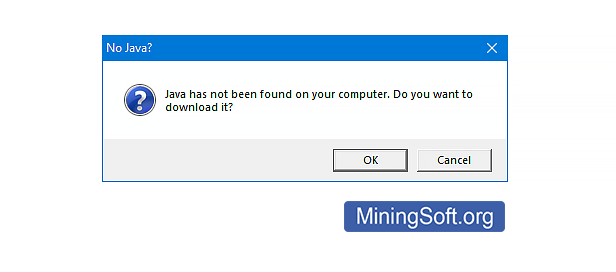
На официальном сайте Java скачайте свежую версию приложения. 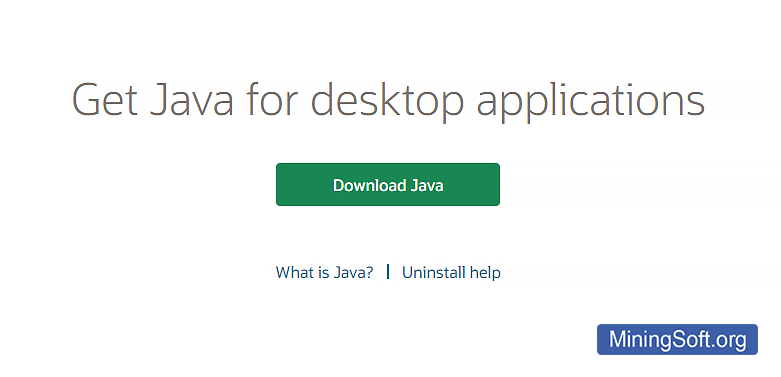
После загрузки ПО переходите к установке. Нажмите «Yes»: 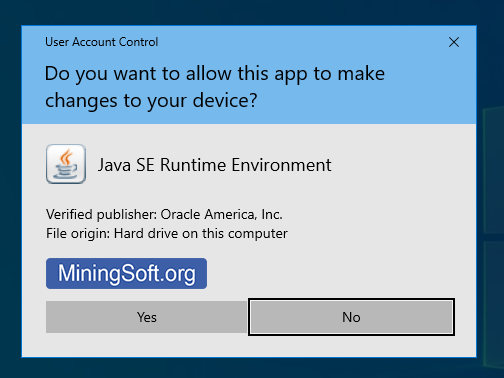
Нажмите «Install»: 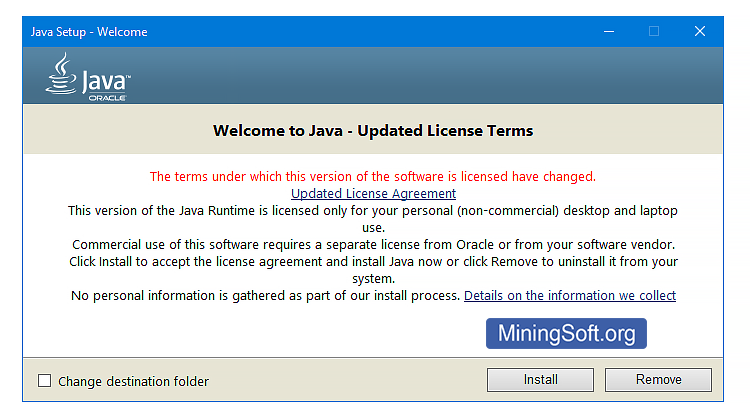
Дождитесь окончания установки: 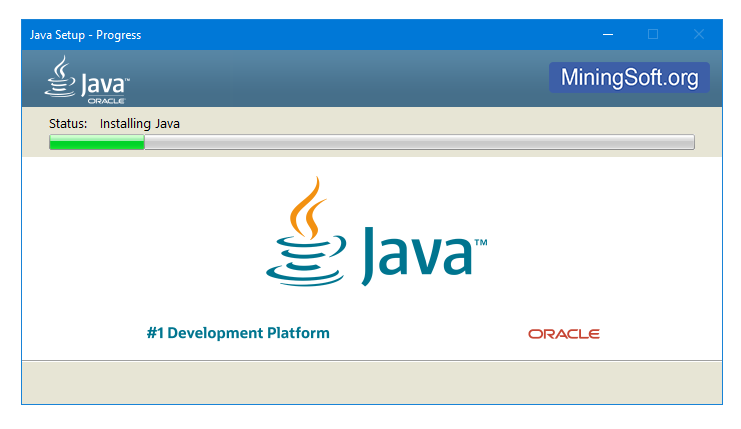
Нажмите «Close»: 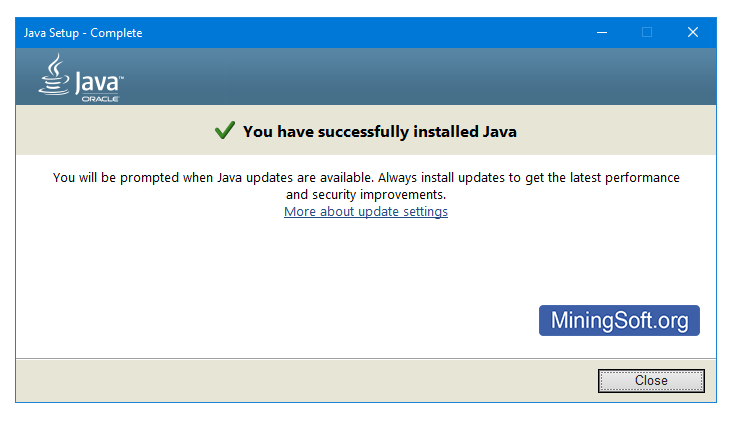
Шаг 2 — Укажите переменные среды Java
MultiDoge не может открыться потому, что в системе не установлены переменные среды Java. А именно, не заданна переменная Path. Хотя Java уже есть в вашей системе, приложение будет говорить «java not installed», пока вы не внесете следующие изменения:
- Откройте настройки переменных среды. Самый простой способ открыть их — написать в поиске параметров Windows слово «path» и выбрать «Edit environment variables for your account» (в русской версии слово «переменные среды»)
- Второй способ — откройте апплет Система, а затем выберите Дополнительные параметры системы (Advanced system settings) -> Переменные среды (Environment Variables).
- Второй способ — откройте апплет Система, а затем выберите Дополнительные параметры системы (Advanced system settings) -> Переменные среды (Environment Variables).
- В открывшимся окне нажмите «New…»
- Впишите переменны среды вашей версии Java. Узнать версию можно зайдя в папку с установленным Java. Пример:
C:Program FilesJavaВ поле Variable name впишите:
JAVA_HOMEВ Variable value:
C:Program FilesJavajre1.8.0_341binЕсли у вас другая версия, то вместо
jre1.8.0_341впишите название вашей папки. - В System variables должно получиться следующее:
Нажмите «Ok».
Шаг 3 — Запустите кошелек снова
После установки переменных среды вы сможете открыть кошелек multidoge.exe или установщик multidoge-0.1.7-windows-setup. Приложение требует любую версию Java. Главное было указать путь до установленной версии Java в системных переменных среды.
Видео Гайд
Проблема с java / MultiDoge не открывается на Mac
Чтобы запустить посмотреть / изменить переменные среды в macOS1:
export JAVA_HOME=$(/usr/libexec/java_home)
% source ~/.zshenv
% echo $JAVA_HOME
/Library/Java/JavaVirtualMachines/jdk-16.jdk/Contents/Home
Подробнее про установку переменных Java в macOS (англ)
Смотрите видео:
Как создать MultiDoge в macOS вместе с Java?
Простая и легкая для выполнения видео инструкция по созданию кошелька для криптовалюты DogeCoin на вашем ПК.
MultiDoge все еще не открывается, что делать?
- Перейдите в
.config/MultiDogeили%appdata%MultiDogeв зависимости от вашей ОС. - Сделайте резервную копию кошелька. Файл представляет собой расширение
.wallet. Скопируйте его в безопасное место. Вы можете поместить его в DropBox или OneDrive и зашифровать паролем. А лучше скопируйте всю папку перед удалением. - Удалите папку
MultiDogeв.config/или%appdata% - Если папку нельзя удалить из-за того, что «файл уже открыт другой программой», откройте диспетчер задач и завершите процессы
javaw.exeиMultiDoge.exe. - Запустите MultiDoge.
- Откройте свой
.wallet, используяФайл>Открыть кошелек. - Настройте свои параметры, используя
View>Preferences.
Если у вас есть какие-либо ярлыки для ваших адресов, они сохраняются в ваших файлах с расширением .info, поэтому сохраните и эти файлы.
Не работает синхронизация кошелька
Способ 1: перенос кошелька в другое приложение
Вам понадобятся пароли вашего кошелька, чтобы экспортировать приватный ключ. Если у вас есть приватный ключ, используйте кошелек Exodus. В этом приложении в раскрывающемся меню с 3 точками есть раздел Move Funds (перемещение средств). Введите там свой приватный ключ, и он переведет все средства в ваш кошелек Exodus.
Перенести приватный ключ можно так же в Dogecoin Core.
Способ 2: Обновление checkpoints
Если вы сильно отстаете в синхронизации, то это руководство для вас. Даже если вы в настоящее время уже синхронизированы, стоит следовать этому руководству, чтобы быть готовым к будущим повторным синхронизациям. Эти новые контрольные точки (checkpoints) содержат блоки до 30 января 2021 года. Если вы пытаетесь синхронизировать кошелек, который был создан примерно до лета 2016 года, то, к сожалению, это вам не поможет.
Как быстро синхронизировать MultiDoge?2
- Полностью закройте MultiDoge.
- Загрузите этот файл: multidoge.checkpoints
- Скопируйте этот файл в каталог данных MultiDoge. Путь смотрите ниже. Перезапишите существующий файл. Если вы уже синхронизировались к этому шагу, то на этом все готово. Если нет, продолжайте.
- Запустите MultiDoge.
- В меню MultiDoge выберите
Tools(инструменты), затемReset Blockchain and Transactions(Сбросить блокчейн и транзакции). - На появившейся вкладке нажмите
Reset blockchain and transactions(Сбросить блокчейн и транзакции).
Поздравляем, вы только что обновили свои контрольные точки! Если после шага 6 вы больше не видите свой баланс, не волнуйтесь. Он появится после завершения синхронизации.
Возможно, вам потребуется включить отображение скрытых файлов и папок, чтобы найти их.
Windows:
C:Users%username%AppDataRoamingMultiDoge
macOS:
/Users/<your_user_name>/Library/Application Support/MultiDoge
Linux:
/home/<your_user_name>/MultiDoge or /home/<your_user_name>/.config/MultiDoge
Способ 3: Добавьте peers в файл конфигурации, если синхронизация застряла и занимает вечность
Синхронизацию можно ускорить, добавив соединяния в ручную. Все эти параметры задаются в основном конфигурационном файле multidoge.properties 3
Откройте ваш multidoge.properties файл. Он расположен по следующему пути:
C:Users%username%AppDataRoamingMultiDoge
Пути для других операционных систем смотрите выше.
Добавьте пиры из этого списка:
peers=173.255.204.124,107.150.52.74,136.244.101.227,167.172.211.76:22557,2001:19f0:6001:229b:5400:2ff:feeb:1f9e,2607:fb90:ce2d:7847:48ba:3763:6173:435f,45.32.66.136,50.220.121.211:6003,52.204.182.74,64.227.97.247:22557,68.108.211.35,68.195.18.155,73.168.22.226,73.253.117.17,73.61.6.1,76.102.39.163,97.77.231.85:9004,216.108.236.43,35.224.144.175,98.11.225.192,23.239.31.246,64.227.46.205,144.91.77.126,47.186.87.162,159.65.98.117
Кошелек зависает или не соединяется с сетью
Следуйте совету от создателя Multidoge:
-
После сброса блокчейна многократное открытие и закрытие Multidoge иногда помогает решить проблему. После каждого повторного открытия синхронизация немного прогрессирует, пока снова не остановится. После 5-6 повторных открытий мы в конце концов увидели DOGE, который у нас был.
-
Сразу идем в Tools -> Export Private Keys -> Do not password encrypt. (Инструменты -> Экспорт закрытых ключей -> Не шифровать пароль.)
-
Затем найдите
multidoge.keyвC:Users%username%AppDataRoamingMultiDogeи откройте его в текстовом редакторе. Создайте новый кошелек на Dogechain.info, а затем с помощью опции «Импорт кошелька» вставьте его в отдельные ключи из файлаmultidoge.key. -
Откажитесь от Multidoge. он не поддерживается с 2017 года и зависает. Используйте альтернативы.
Альтернативы
- Dogecoin Core
- Exodus
- Trust Wallet
linux, tails
0
1
Всем привет!Мучаюсь две недели не могу запустить exodus wallet на Tails на Ubuntu запускается на Tails ни как.Я в linux не очень пытаюсь освоить.Может что то делаю не так.Может кто знает в чём причина.
- Ссылка
Ответ на:
комментарий
от Anoxemian 11.07.18 20:02:15 MSK
Re: exodus wallet не запускается на Tails
он имел в виду сказать что телепаты в отпуске
anonymous
(11.07.18 20:14:31 MSK)
- Показать ответ
- Ссылка
Ответ на:
комментарий
от igos 11.07.18 20:16:00 MSK
я просто перепутал оказывается это форум телепатов
igos
(11.07.18 20:18:54 MSK)
- Ссылка
Когда ты умер — ты об этом не знаешь. Только другим очень тяжело. Тоже самое, когда ты — тупой.
Anoxemian ★★★★★
(11.07.18 22:05:23 MSK)
- Ссылка
Ответ на:
комментарий
от fsb4000 11.07.18 22:52:18 MSK
Плохо быть тупым и не уметь внимательно читать.Если спрашиваю сдесь наверно не просто так.
igos
(12.07.18 01:03:14 MSK)
- Показать ответ
- Ссылка
Ответ на:
комментарий
от igos 12.07.18 01:03:14 MSK
тебе уже сказали, что телепатов сейчас нет… ты бы хоть какие-то данные дал кроме «ааа ничего не работает».
Как ставишь свою проприетарную фигню, как запускаешь, какие ошибки при запуске…
suxov ★★
(12.07.18 10:08:34 MSK)
- Ссылка
софт может не запускаться по огромному кол-ву причин, что именно у тебя за причина — знают только телепаты.
ты мог бы предоставить больше деталей: лог файлы, версия софта, что происходит в момент запуска и т.д. и тогда появится небольшой шанс, что тебе тут помогут.
anonymous
(12.07.18 11:04:46 MSK)
- Показать ответ
- Ссылка
Ответ на:
комментарий
от anonymous 12.07.18 11:04:46 MSK
А нельзя было с самого начала так написать, я же не телепат,я что спросил как то не так, на всех форумах люди если что то делают не так им подсказывают что делать какие детали предоставить.Ваше общество телепатов очень помогло большое спасибо.
igos
(13.07.18 20:57:22 MSK)
- Ссылка
Вы не можете добавлять комментарии в эту тему. Тема перемещена в архив.



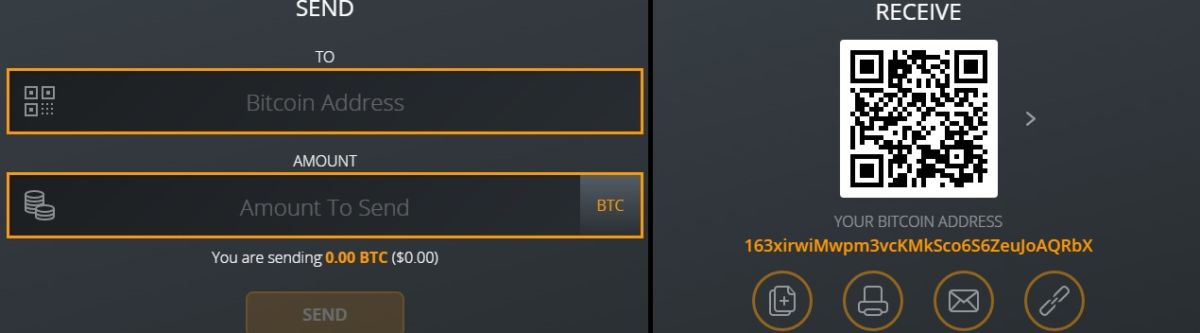
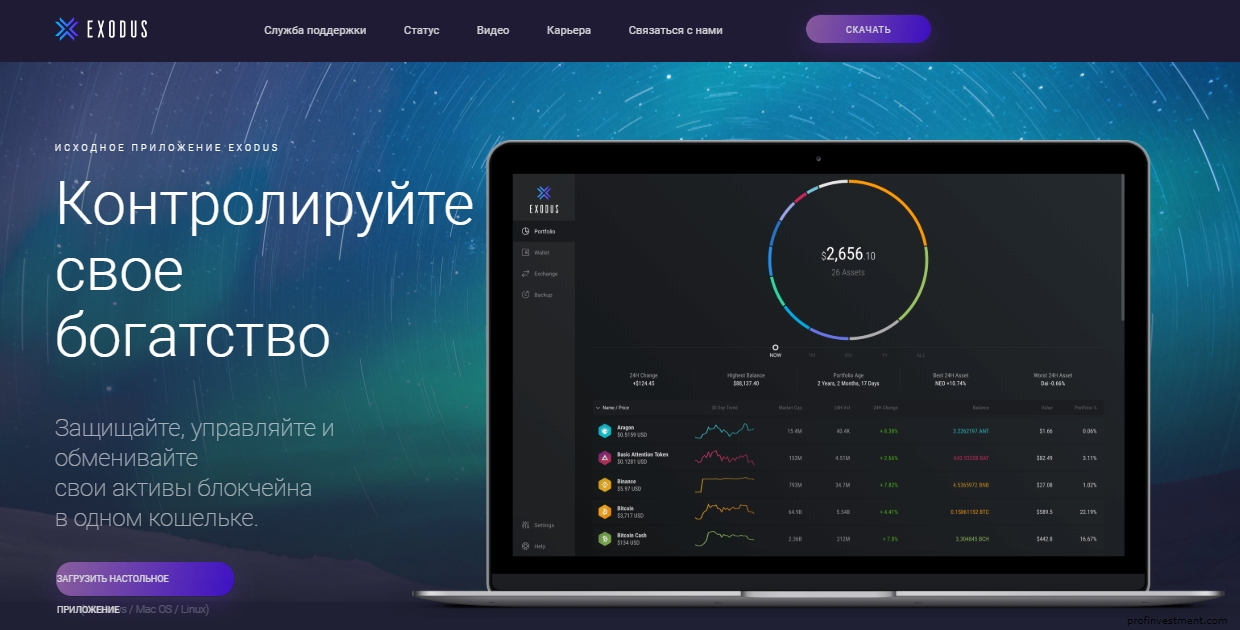

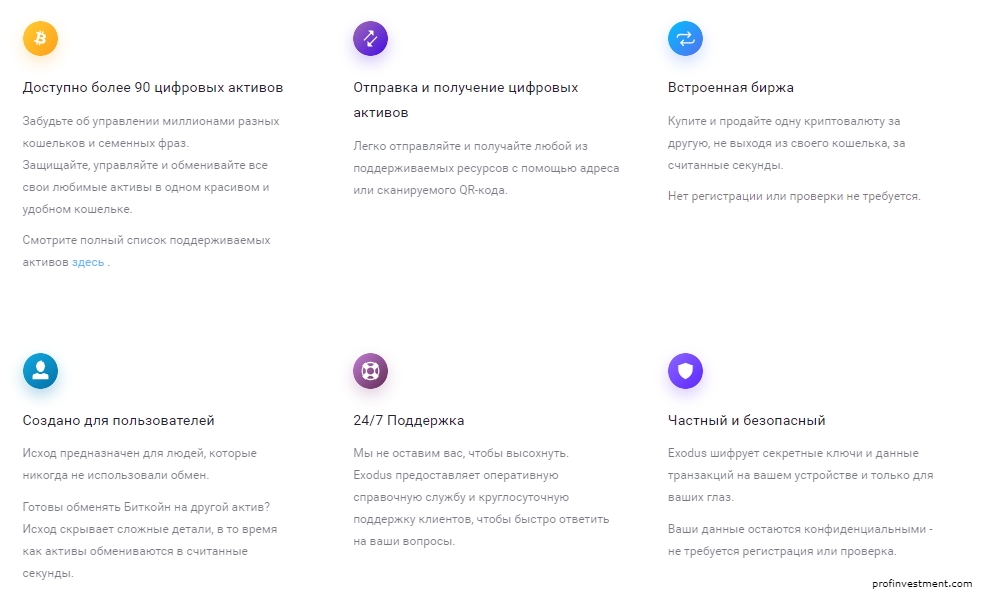
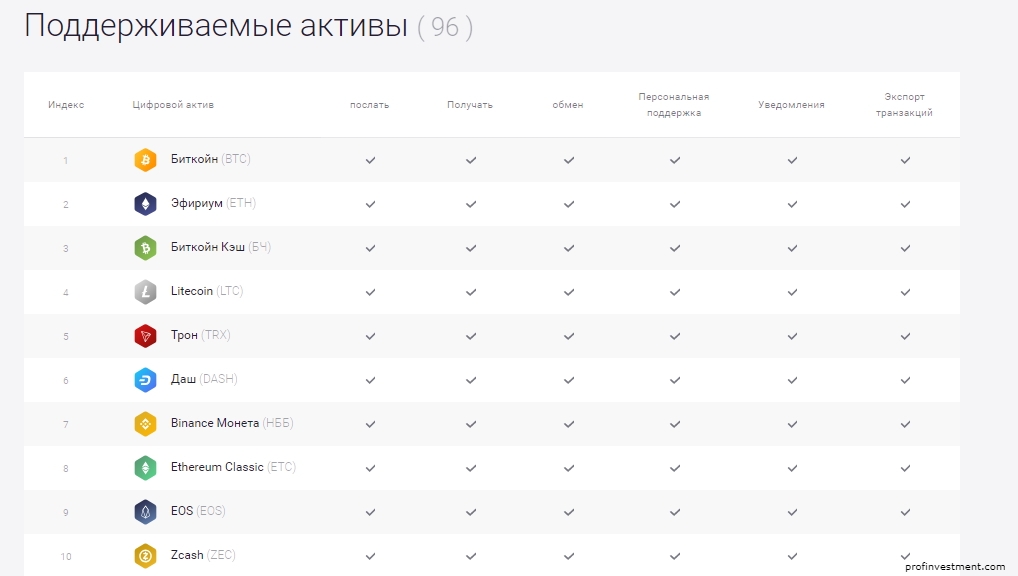
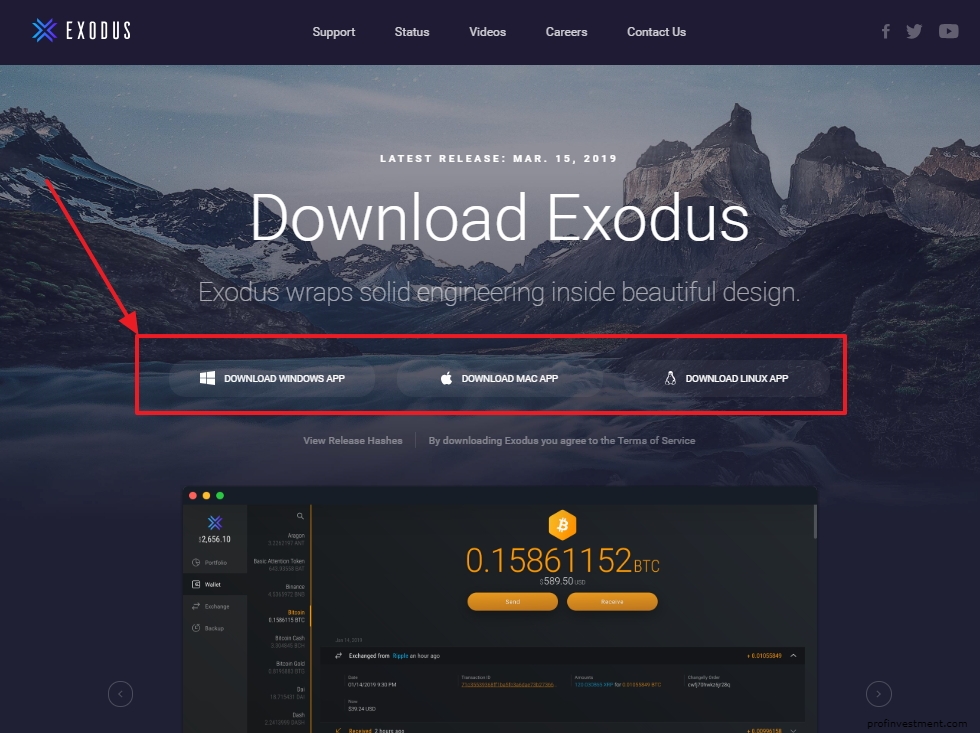
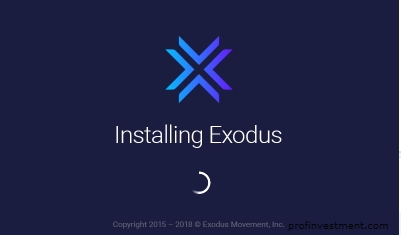
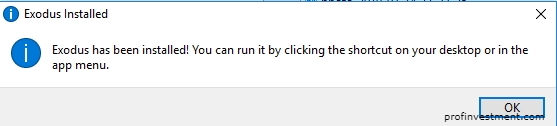
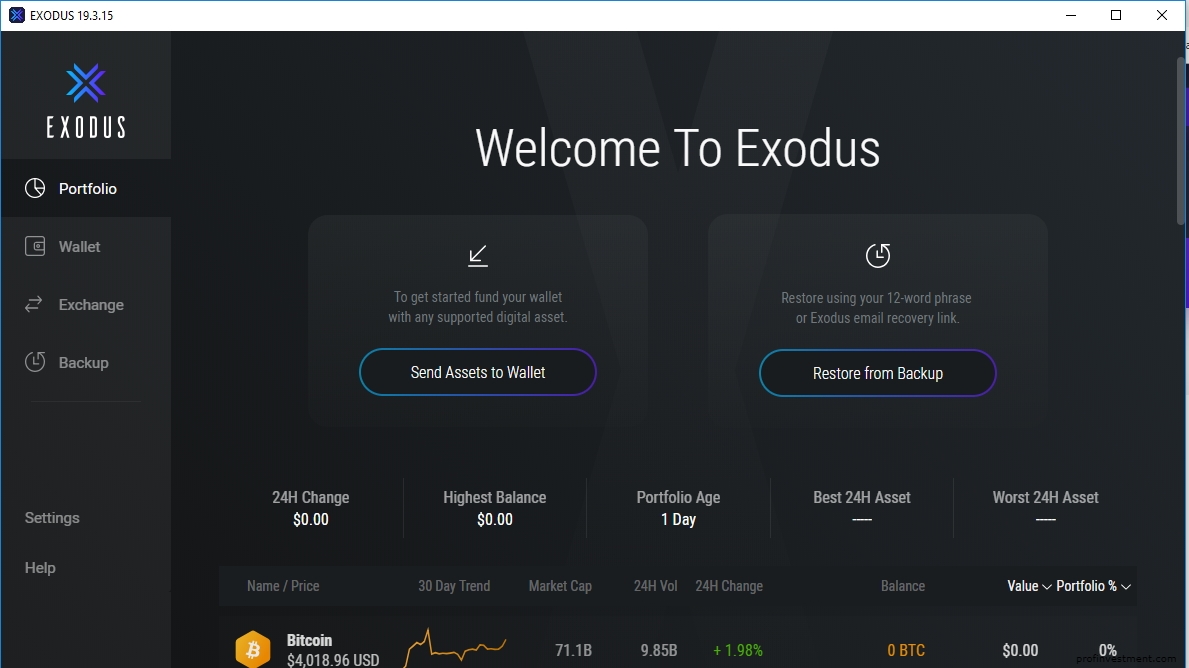 Разделы кошелька Exodus
Разделы кошелька Exodus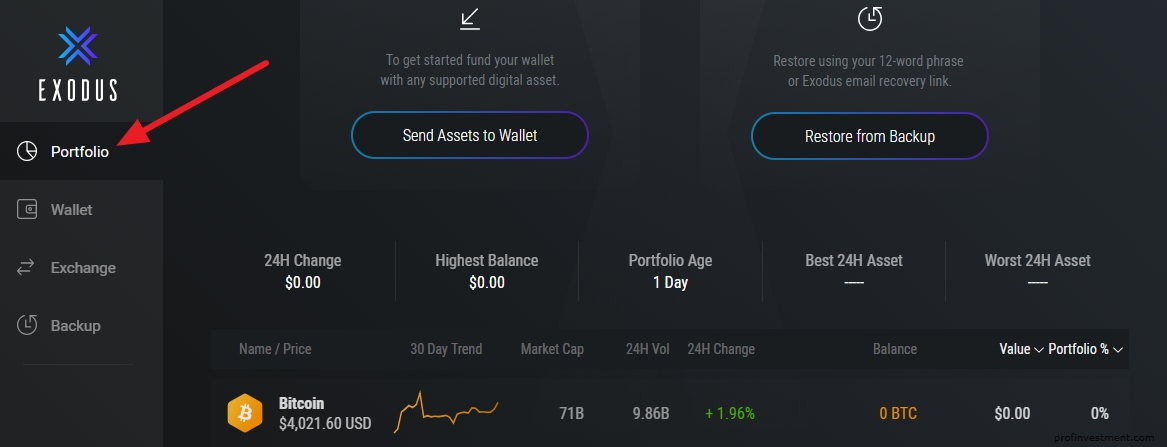
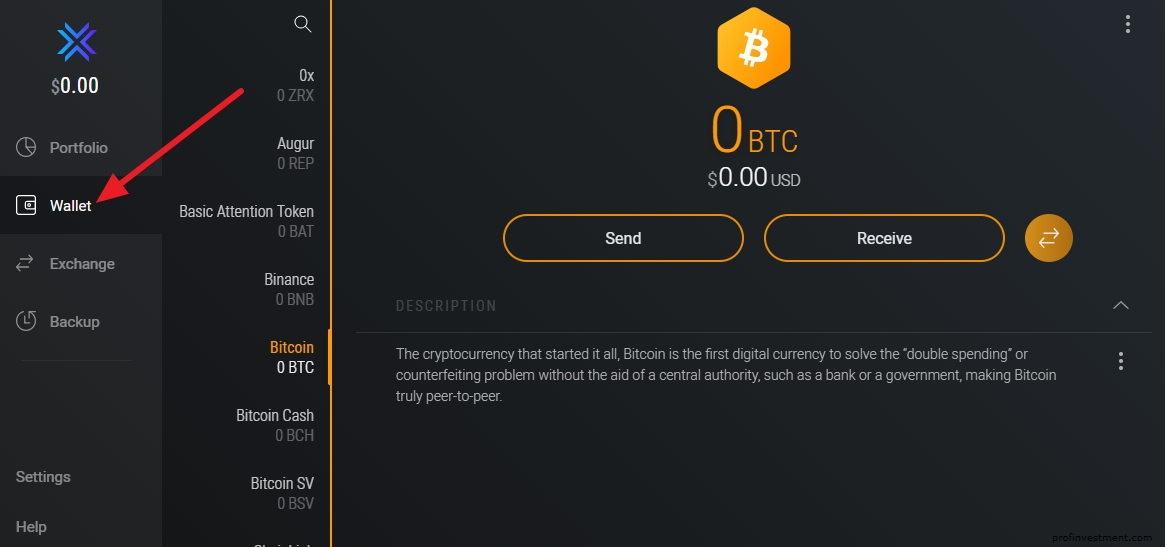
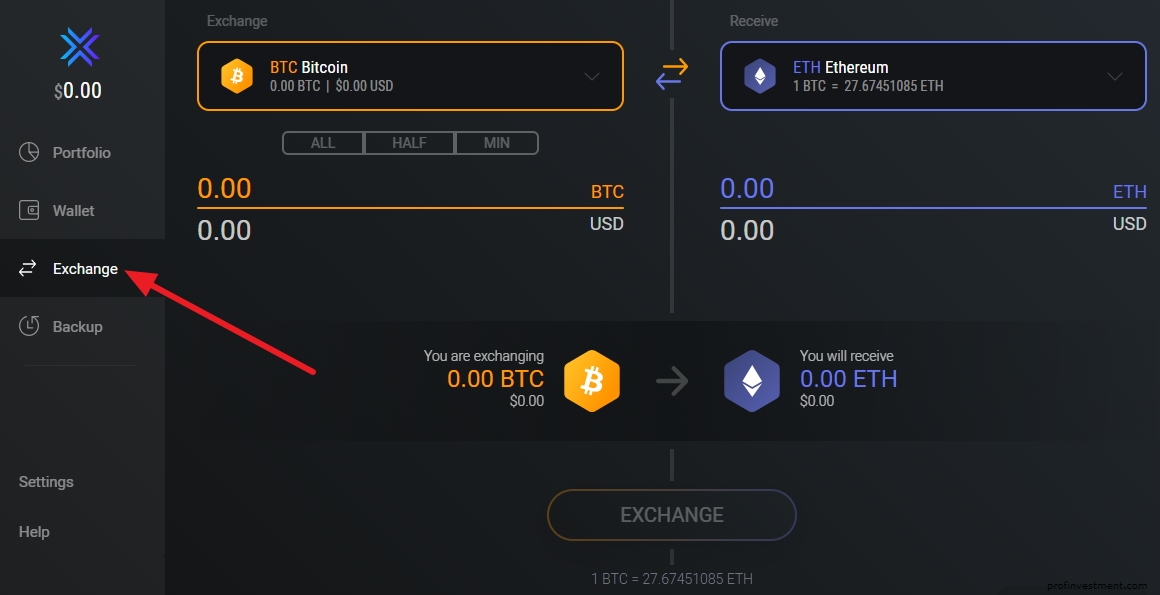
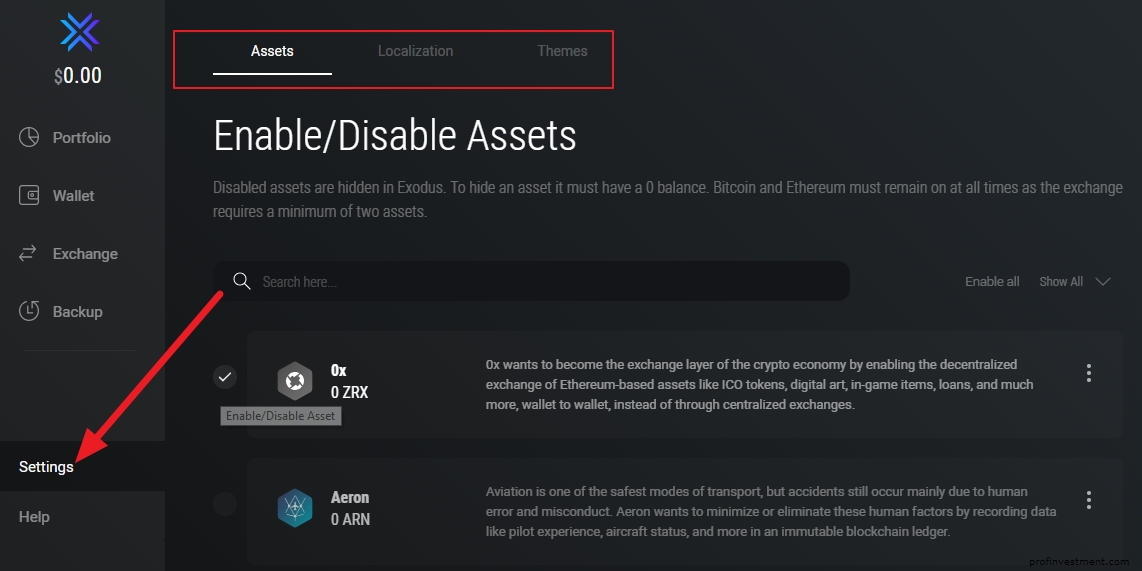
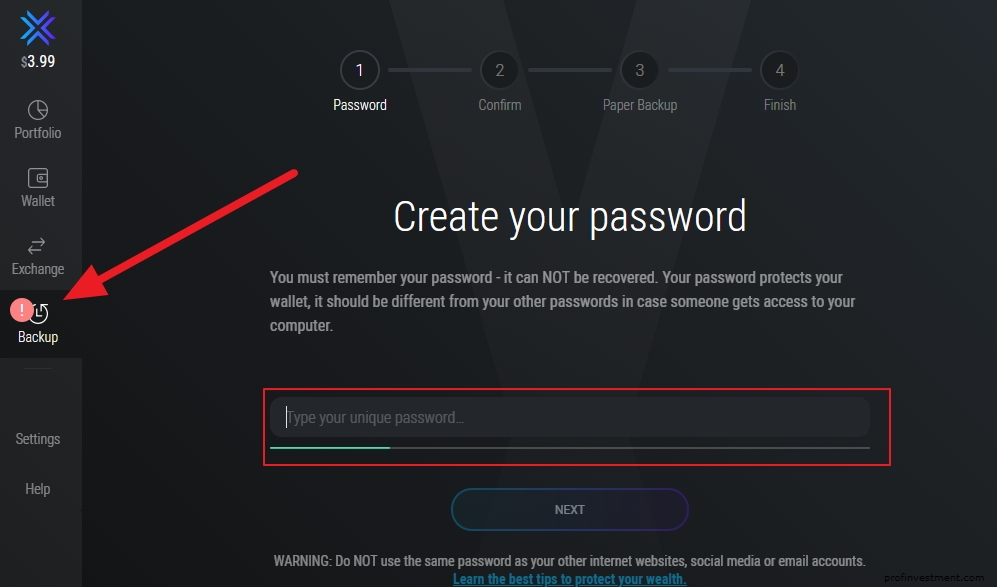

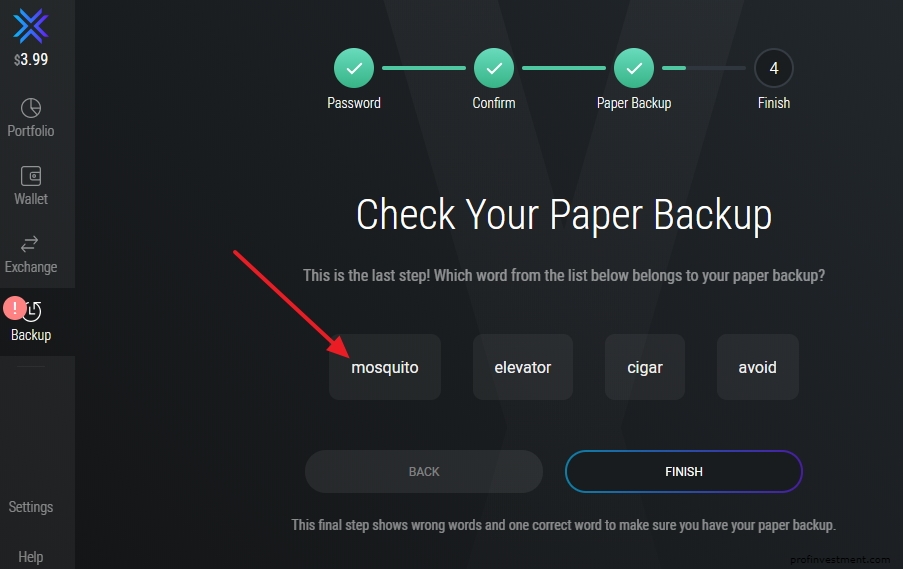
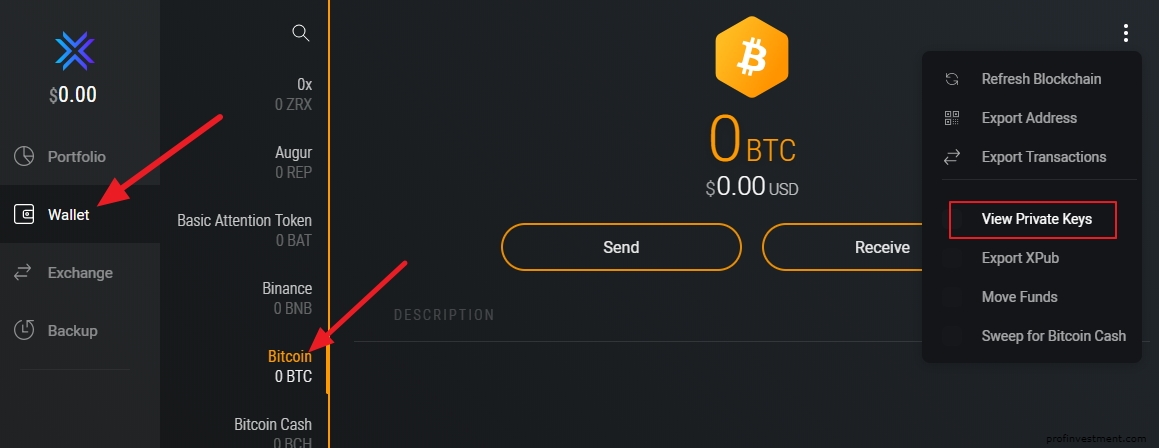 В новом окне отобразятся используемые криптовалютные адреса и соответствующие им приватные ключи. Сохранить их в безопасном месте.
В новом окне отобразятся используемые криптовалютные адреса и соответствующие им приватные ключи. Сохранить их в безопасном месте.